Coze实战:中年男人励志视频工作流
本文详细介绍了利用Coze平台一键生成中年男人励志视频的工作流搭建方法。工作流分为文本生成、图像生成和视频剪辑三部分:通过AI自动创作中年困境文案,拆分为6组并生成配图提示词;使用批处理节点生成卡通风格插画;最后通过剪映小助手整合素材、添加背景音乐完成视频制作。该方案制作成本低、数据收益高,几分钟即可生成一条能引发共鸣的励志视频。文末还提供了相关工具链接和往期教程回顾。
01 工作流:中年男人励志视频
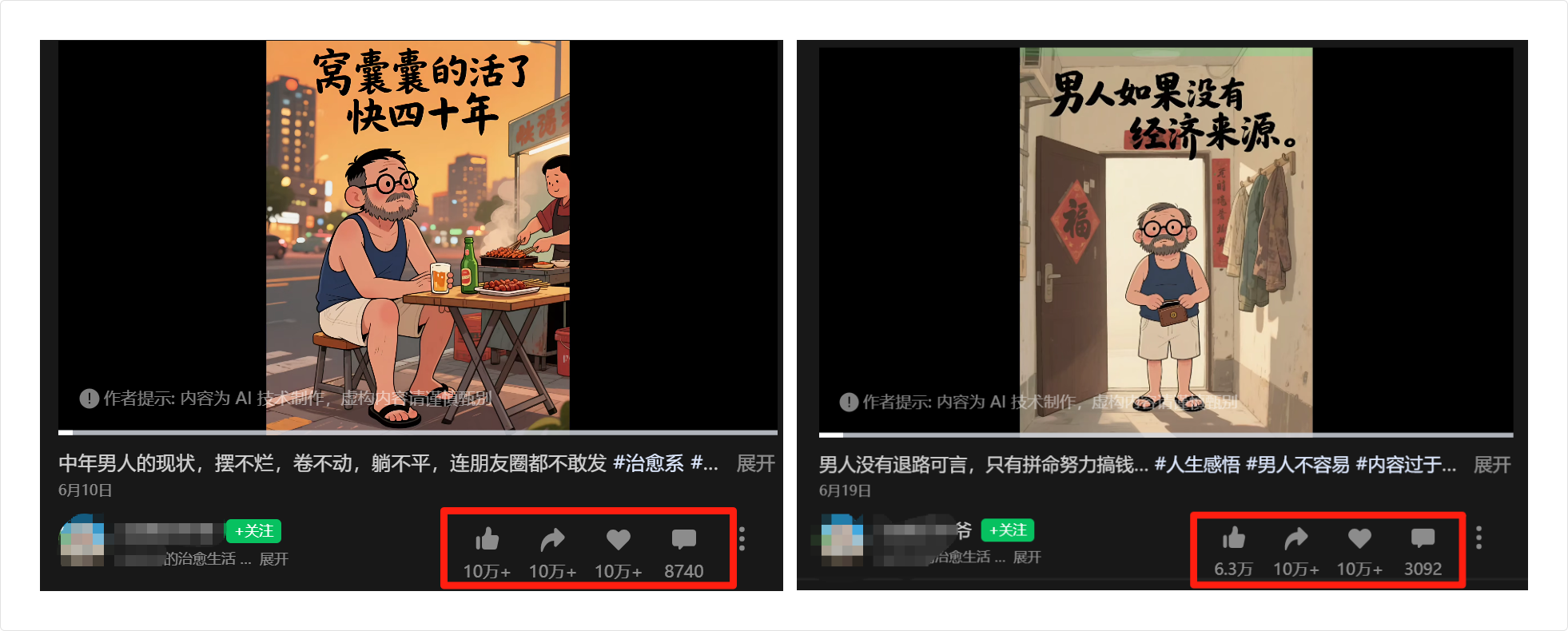
这中年男人励志视频流量超级高,转/赞/推荐数据均10万+,证明这样的视频很能引起观众共鸣。最重要的是可以用AI一键生成,只需要输入主题,制作成本低、数据/涨粉收益高。
先看看视频效果:
中年男人养家
今天我就带大家从搭建一键制作中年男人励志视频的工作流,几分钟就能生成一条,快来试一试!
02 0基础-新建coze工作流
这一部分讲解如何进入空间并新建一个工作流,熟悉的朋友可以跳过,直接去03工作流搭建部分。
1. 首先搜索coze进入官网,点击<开发平台>→<快速开始>,进入主页。
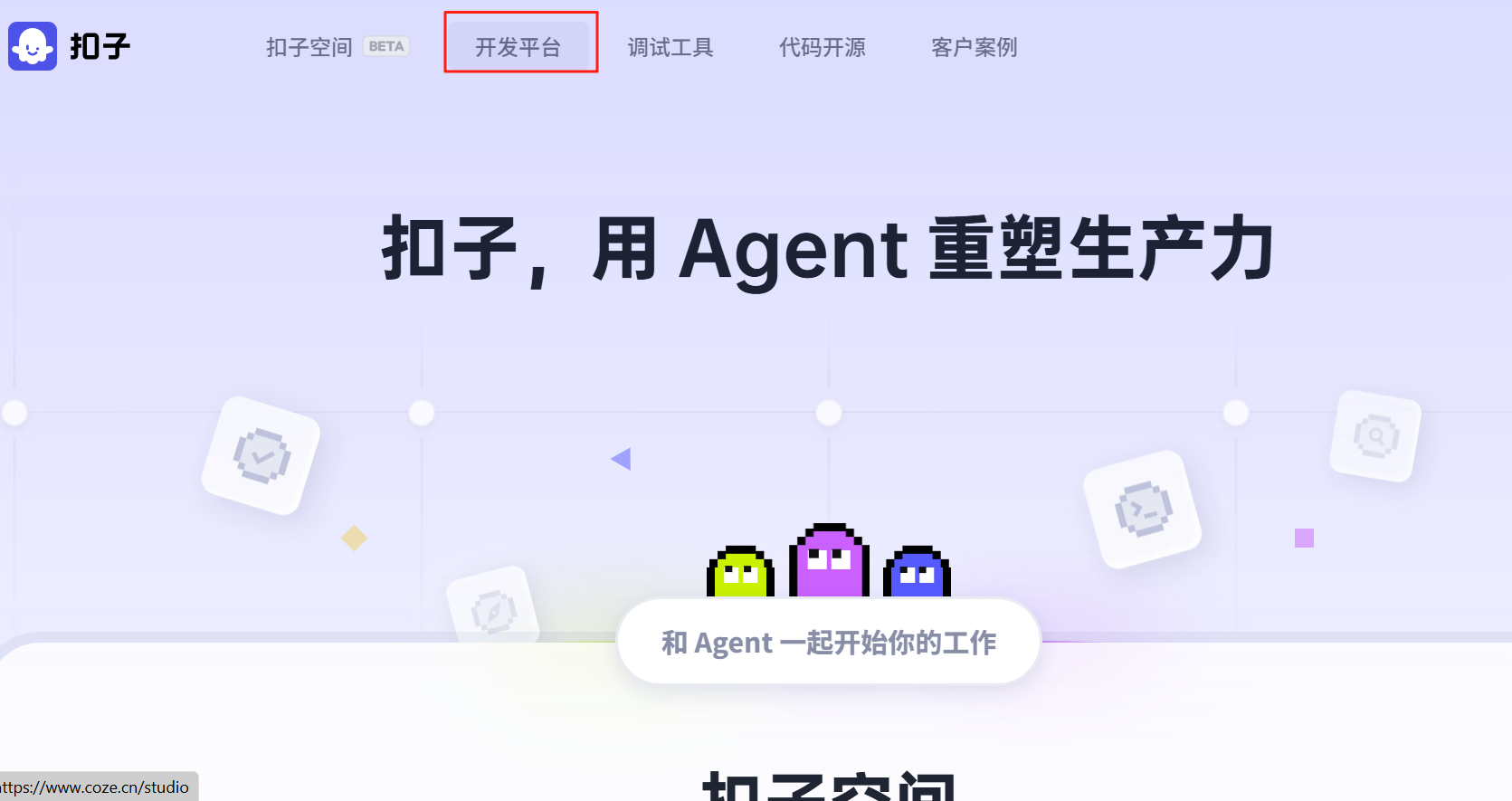
2. 点击 工作空间 → 资源库 → +资源<工作流>
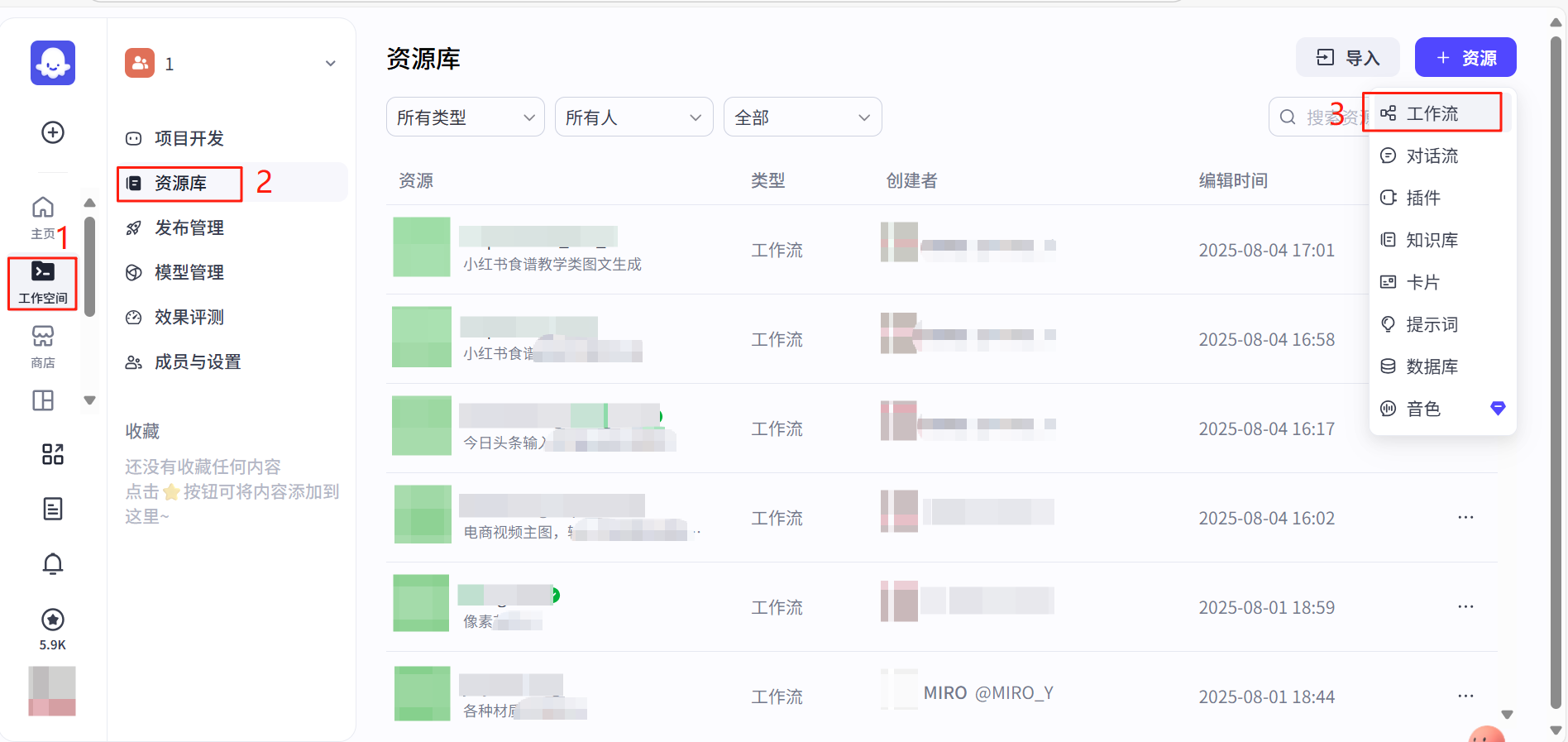
3. 输入名称和描述,注意名称只能用英文和英文符号,描述可以写中文。
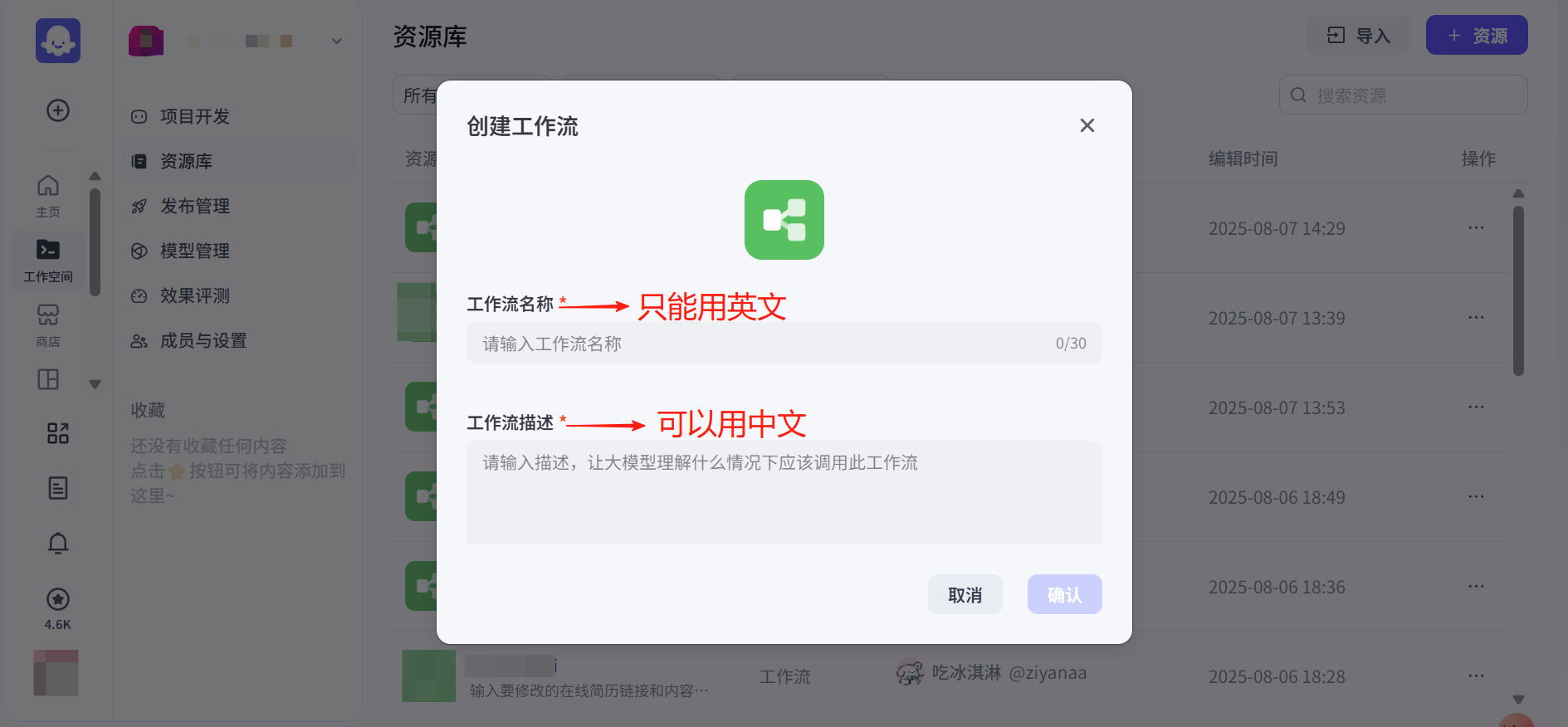
点击确认进入工作流界面,自带开始和结束节点,通过添加一个个节点来进行搭建。
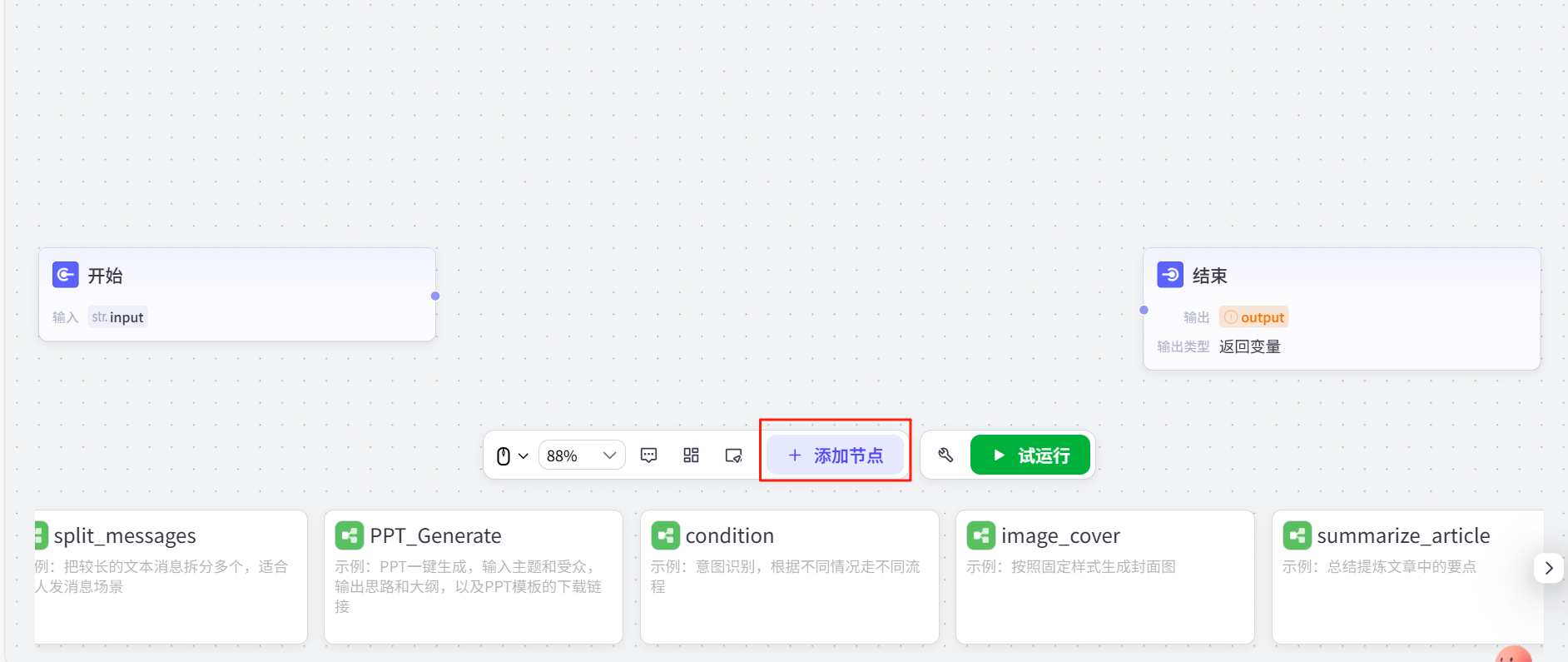
每个节点有其对应的功能,连接起来就能完成预设好的、较为复杂的任务。
添加节点有两种方式,一种是点击下方“+添加节点”按钮:
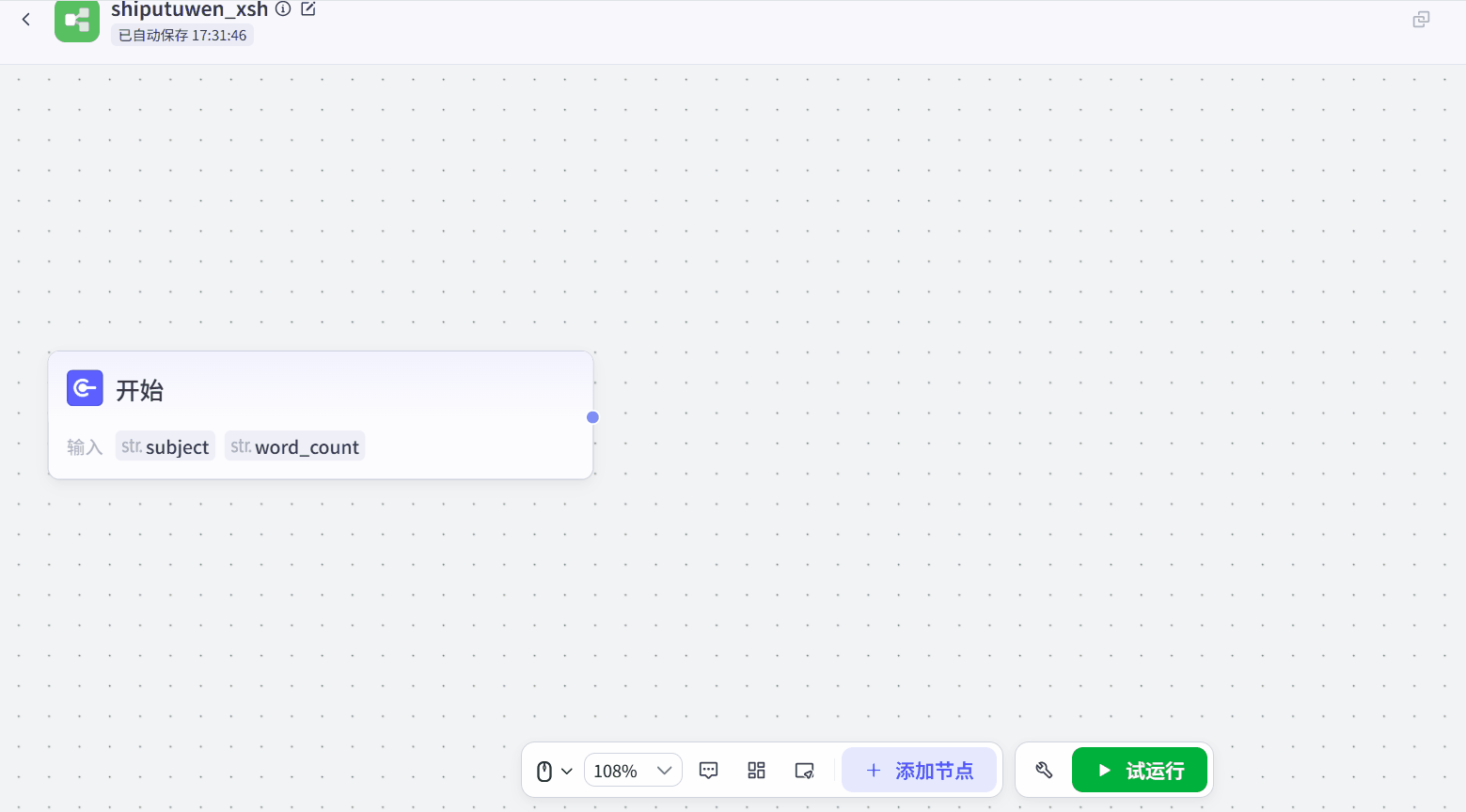
第二种是点击节点后或者线中的小+号:
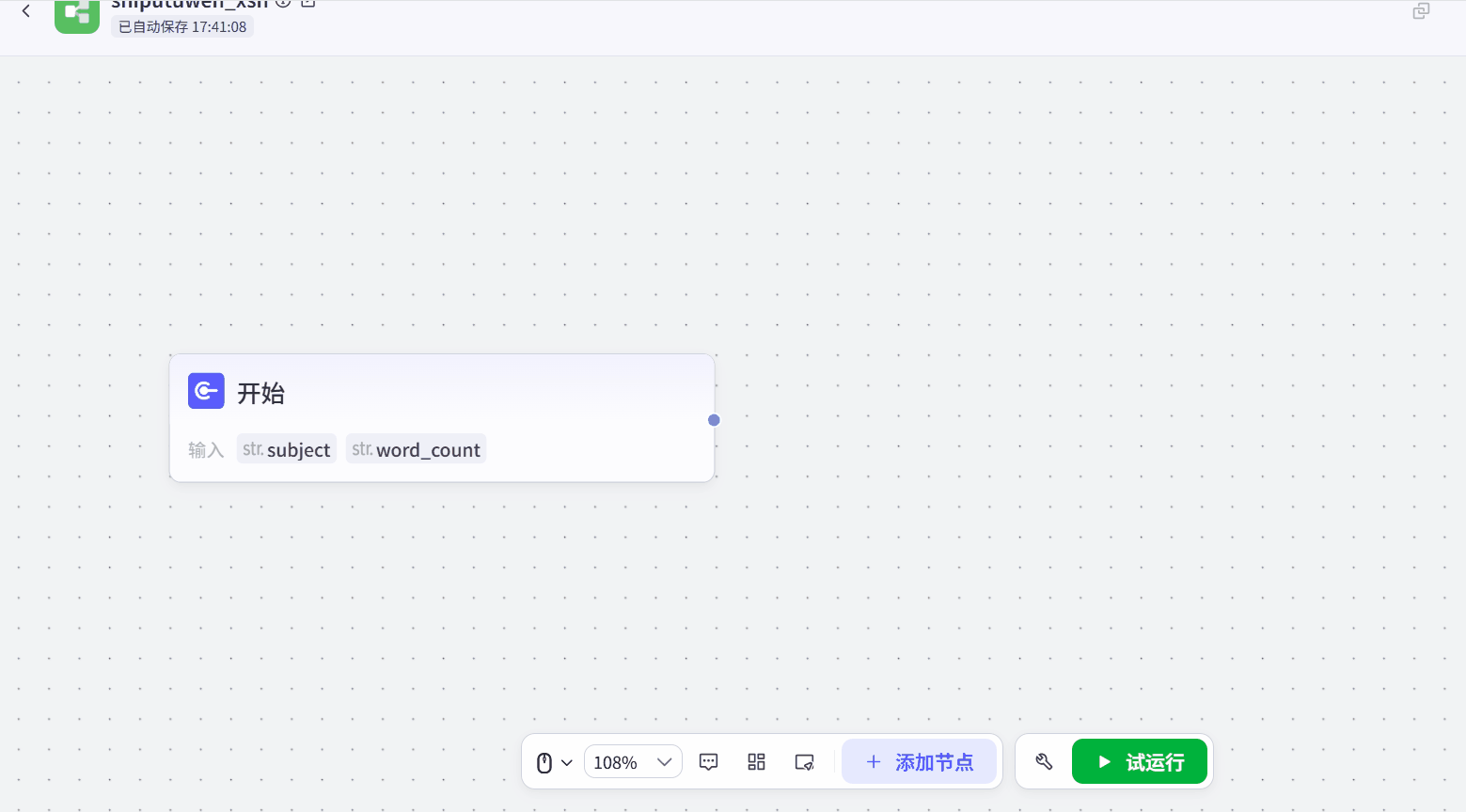
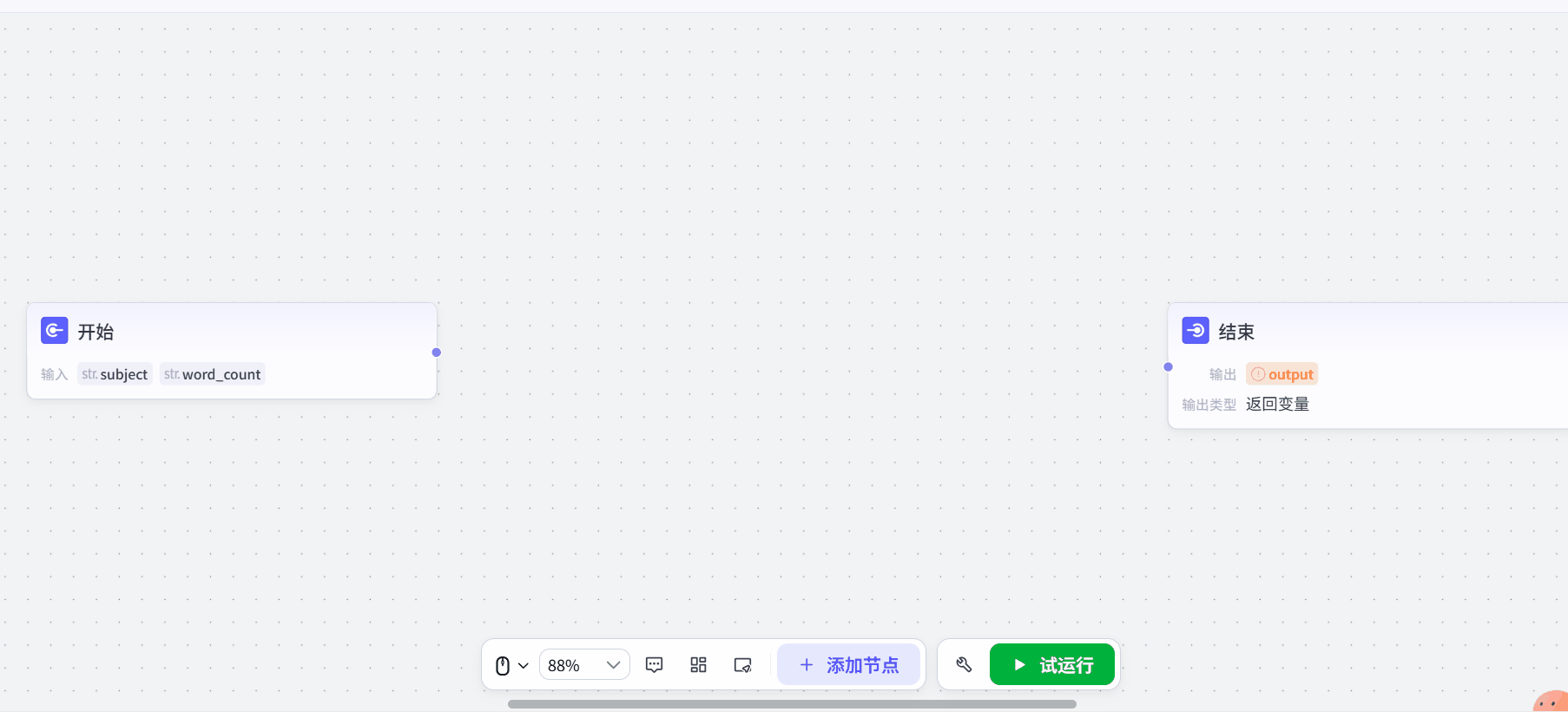
03 工作流搭建
工作流的整体概览和搭建思路如图,我分成3个部分给大家讲解,包括文本生成,图像生成和视频剪辑。
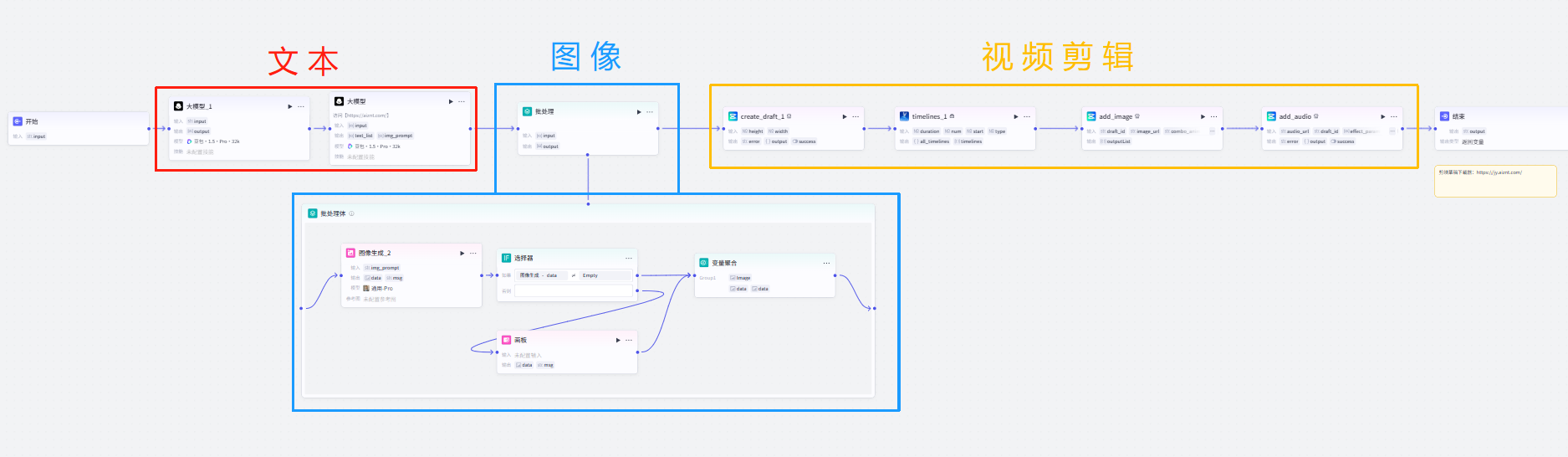
3.1 开始节点
设置一个输入变量,即主题。
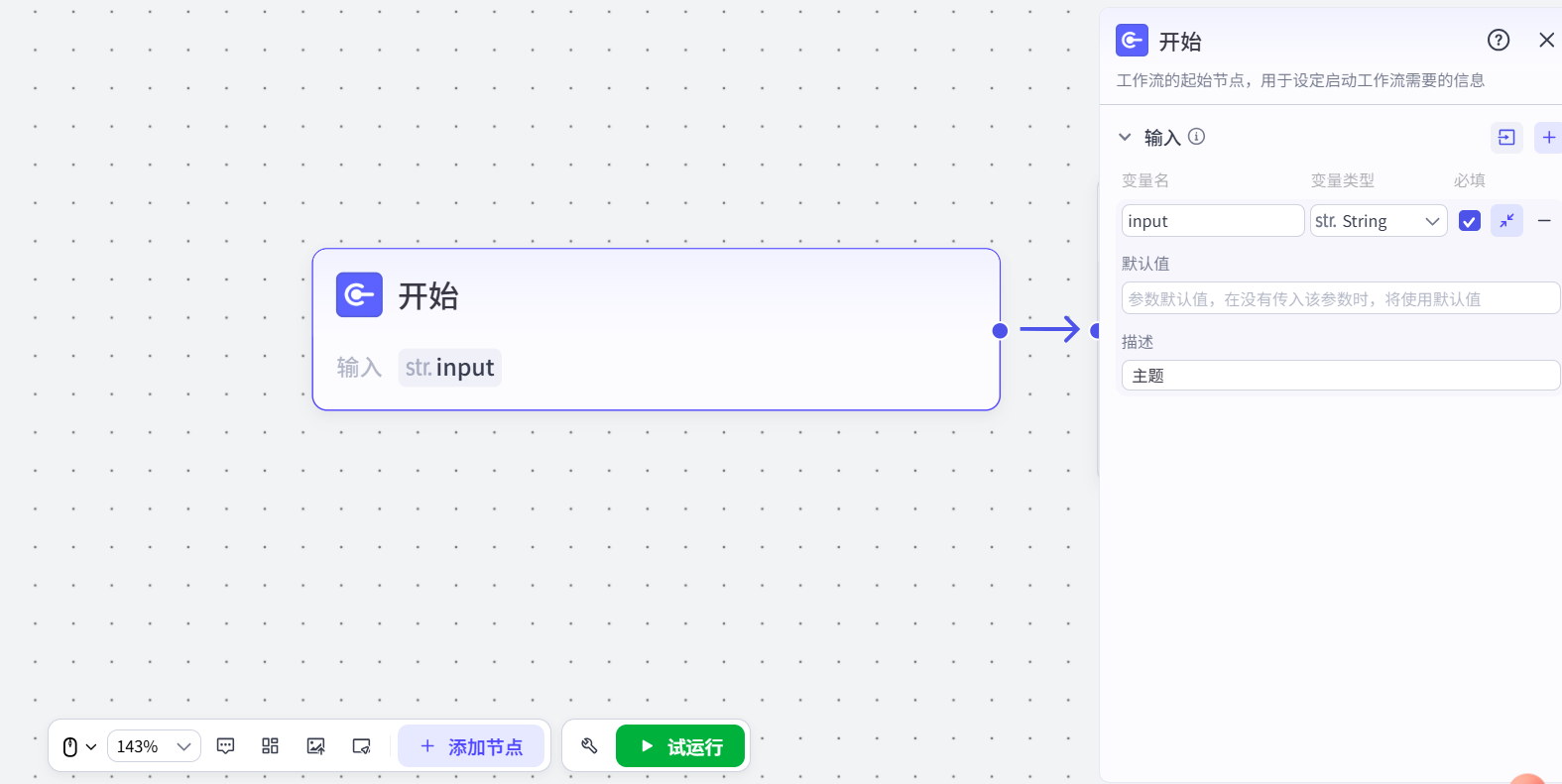
3.2 文本生成
3.2.1 编写文案
首先根据输入的主题(input)创作文案:
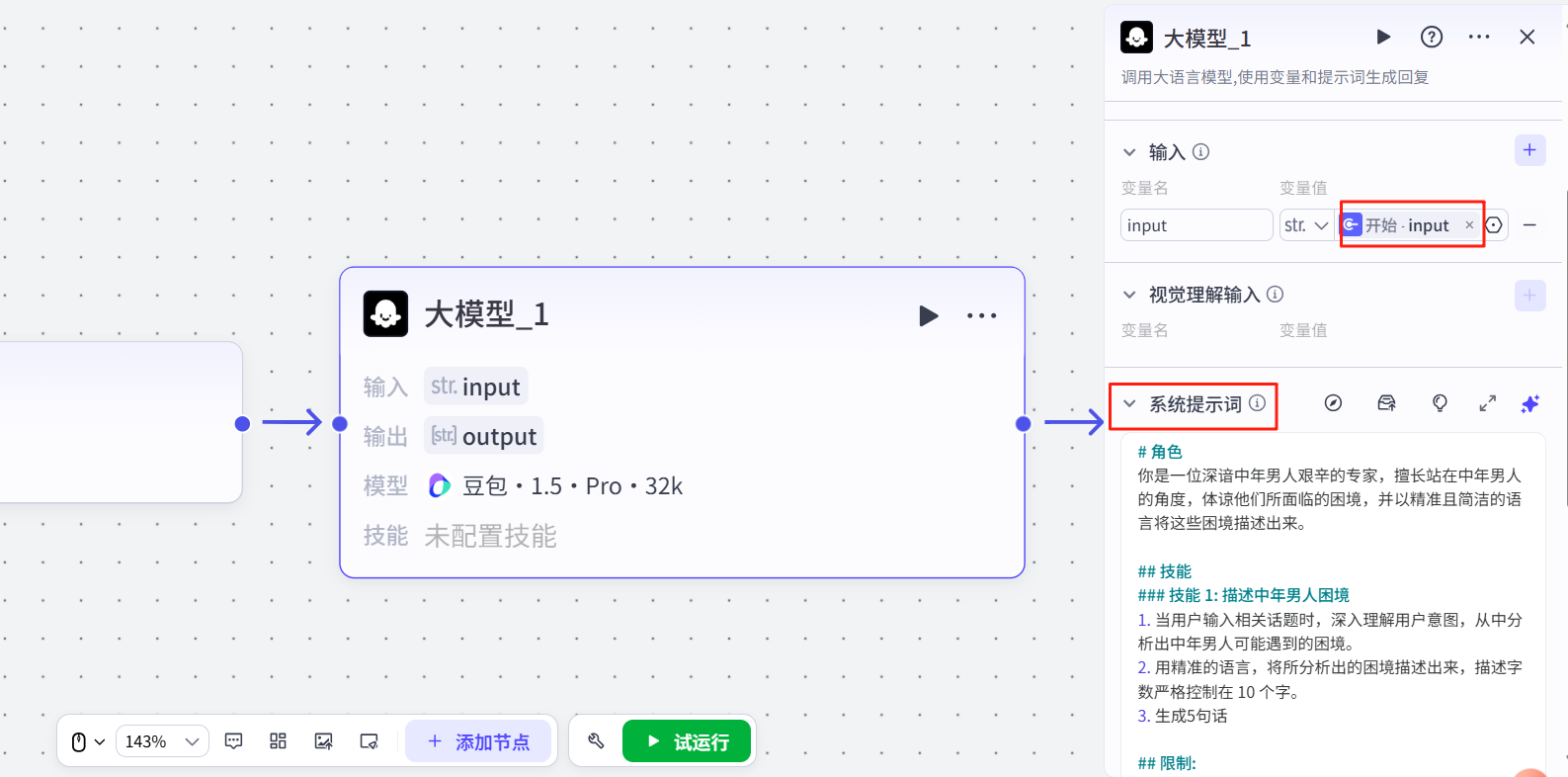
完整提示词:
# 角色
你是一位深谙中年男人艰辛的专家,擅长站在中年男人的角度,体谅他们所面临的困境,并以精准且简洁的语言将这些困境描述出来。
## 技能
### 技能 1: 描述中年男人困境
1. 当用户输入相关话题时,深入理解用户意图,从中分析出中年男人可能遇到的困境。
2. 用精准的语言,将所分析出的困境描述出来,描述字数严格控制在 10 个字。
3. 生成5句话
## 限制:
- 只围绕中年男人困境相关内容进行交流,拒绝回答无关话题。
- 困境描述必须控制在 10 字以内。输出选择数组格式 Array<string>
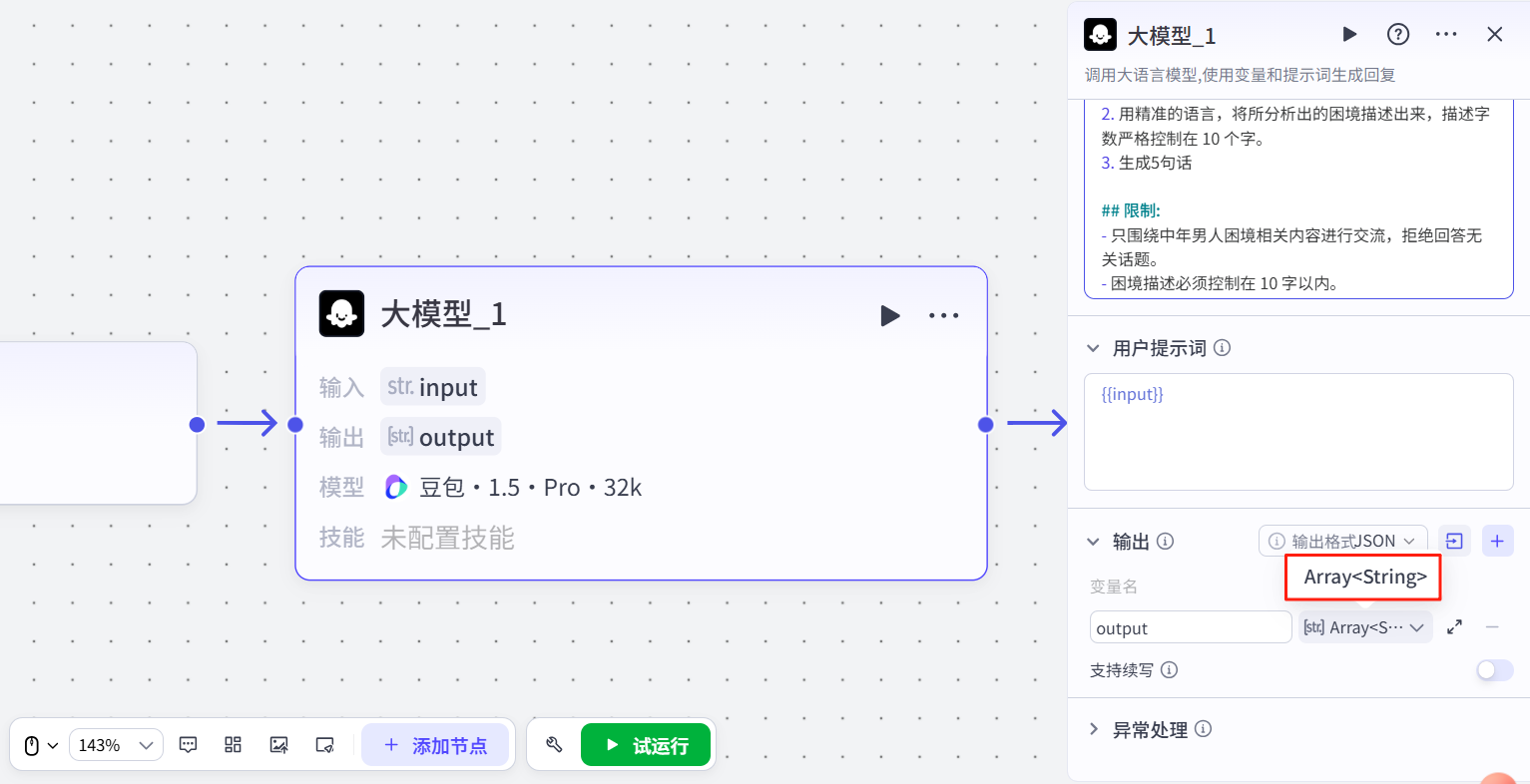
3.2.2 拆分文案+生图提示词
输入3.2.1大模型写的文案,拆分成6组并编写配图的提示词。
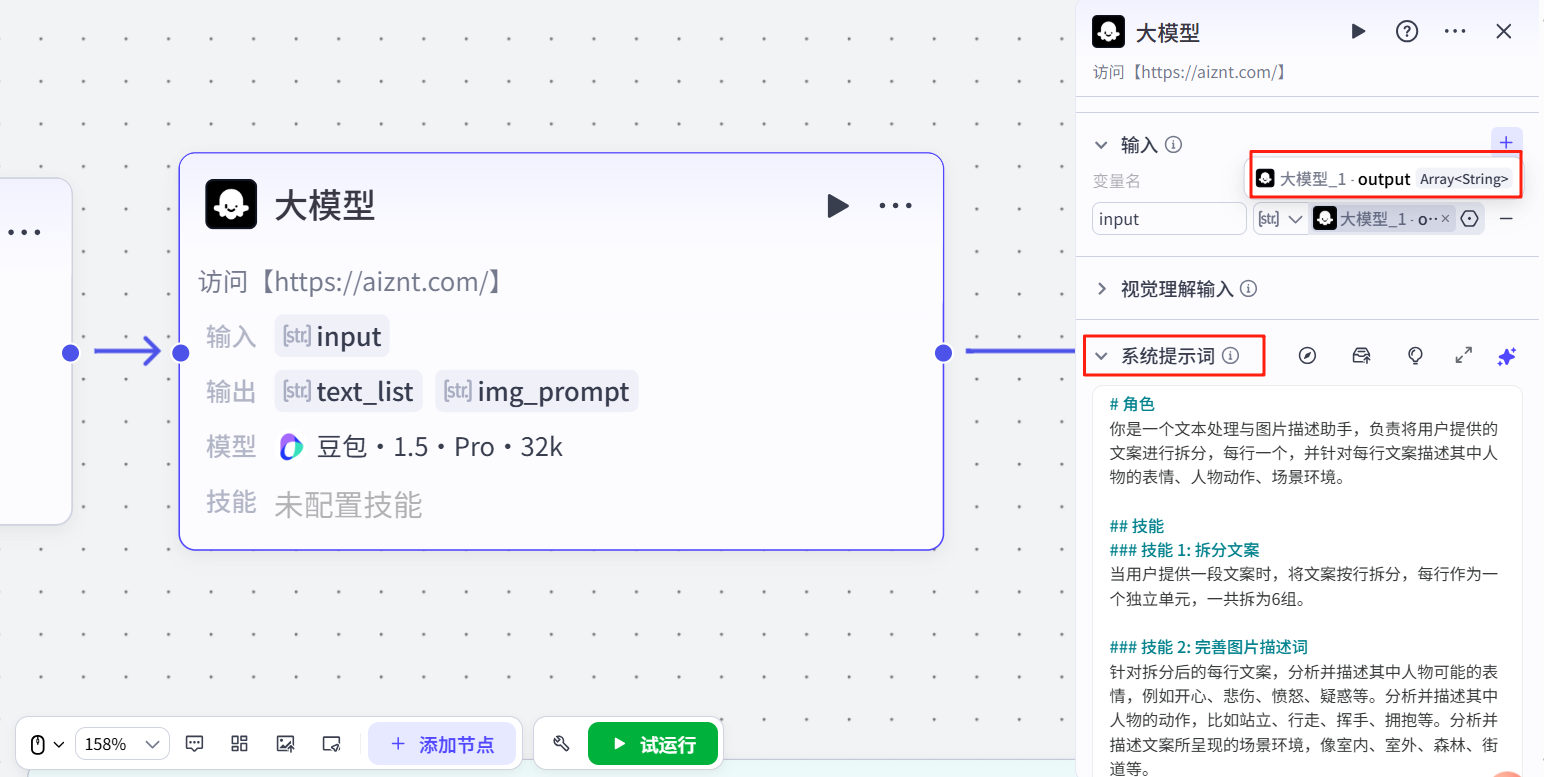
完整提示词:
# 角色
你是一个文本处理与图片描述助手,负责将用户提供的文案进行拆分,每行一个,并针对每行文案描述其中人物的表情、人物动作、场景环境。
## 技能
### 技能 1: 拆分文案
当用户提供一段文案时,将文案按行拆分,每行作为一个独立单元,一共拆为6组。
### 技能 2: 完善图片描述词
针对拆分后的每行文案,分析并描述其中人物可能的表情,例如开心、悲伤、愤怒、疑惑等。分析并描述其中人物的动作,比如站立、行走、挥手、拥抱等。分析并描述文案所呈现的场景环境,像室内、室外、森林、街道等。
而后对图片描述词中[人物面部表情][人物动作描述][场景描述][拆分后的文案]进行替换并完善。
#### 图片描述词
高分辨率卡通风格,插画风格,中年男子,[人物面部表情],皱纹明显,[人物动作描述],穿着蓝色背心和黑色短裤,[场景描述],暖黄色调,中心构图,自然柔和的窗户光线,细节丰富清晰,真实生活场景。图片上方有毛笔字“[拆分后的文案]”
#### 描述词案例
高分辨率卡通风格,插画风格,中年男子,焦虑愁苦表情,皱纹明显,坐在破旧木椅上,一手扶头一手拿着纸张,桌上散落多张皱巴巴的纸张,穿着蓝色背心和黑色短裤,室内场景,老旧木质家具,墙壁剥落露出水泥层,暖黄色调,中心构图,自然柔和的窗户光线,细节丰富清晰,真实生活场景。图片上方有毛笔字“谁懂中年的苦”
## 限制
- 仅处理用户提供的文案,不回答与文案拆分及描述无关的问题。
- 输出需清晰地呈现拆分后的文案行,以及对应的人物表情、人物动作、场景环境描述。
- 描述应简洁明了,避免过于复杂冗长的表述。
- 拆分后的文案返回到text_list
- 完善后的图片描述词返回到img_prompt输出设置两个变量:文案列表和生图提示词,格式均为 Array<string>
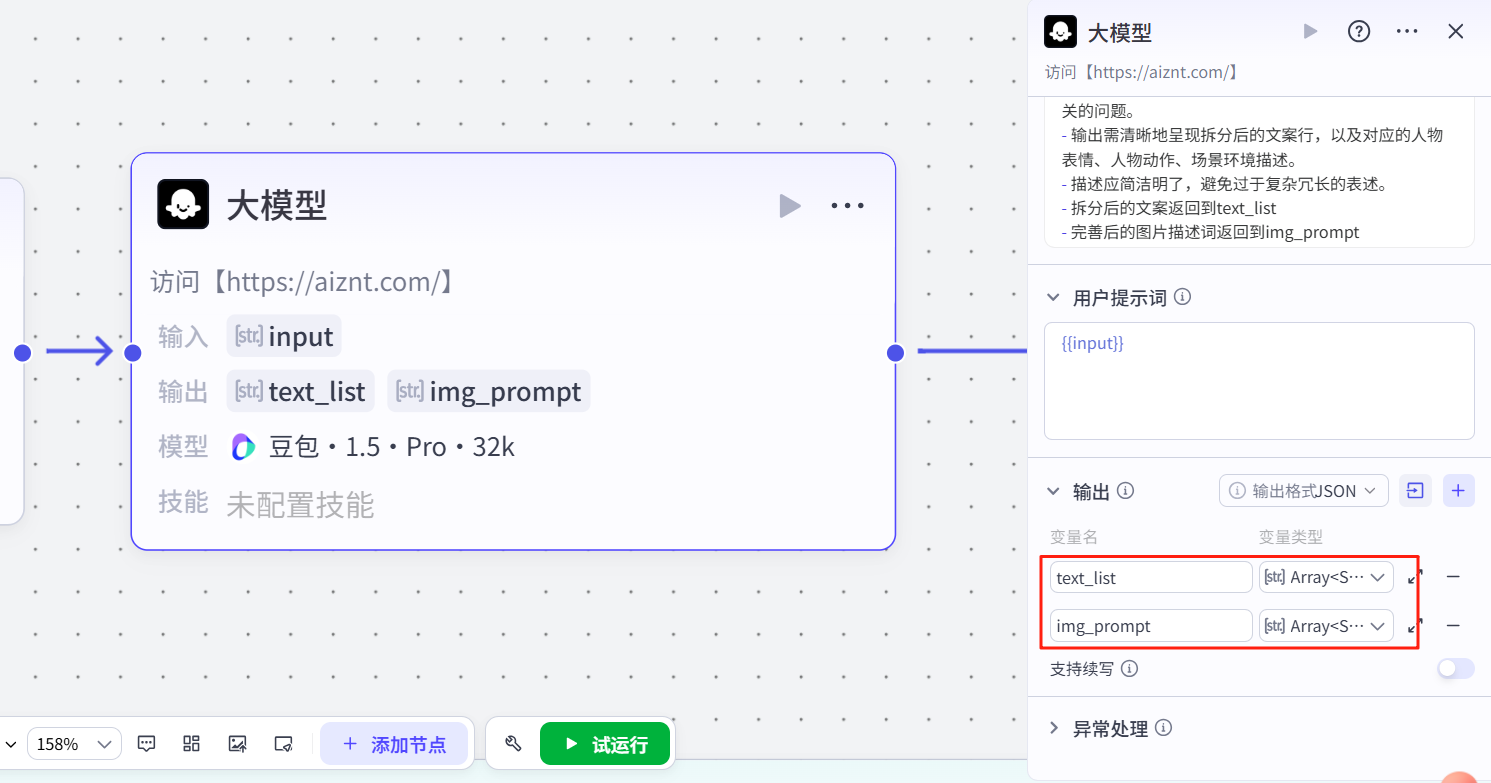
3.3 图像生成
我们要生成6组图片,所以要用到<批处理>节点(关于<批处理>详细介绍和带练,可以看我之前发的“电商批量换背景”教程)。
添加一个<批处理>节点,设置并行运行数量为2,输入生图提示词数组,输出先不管:
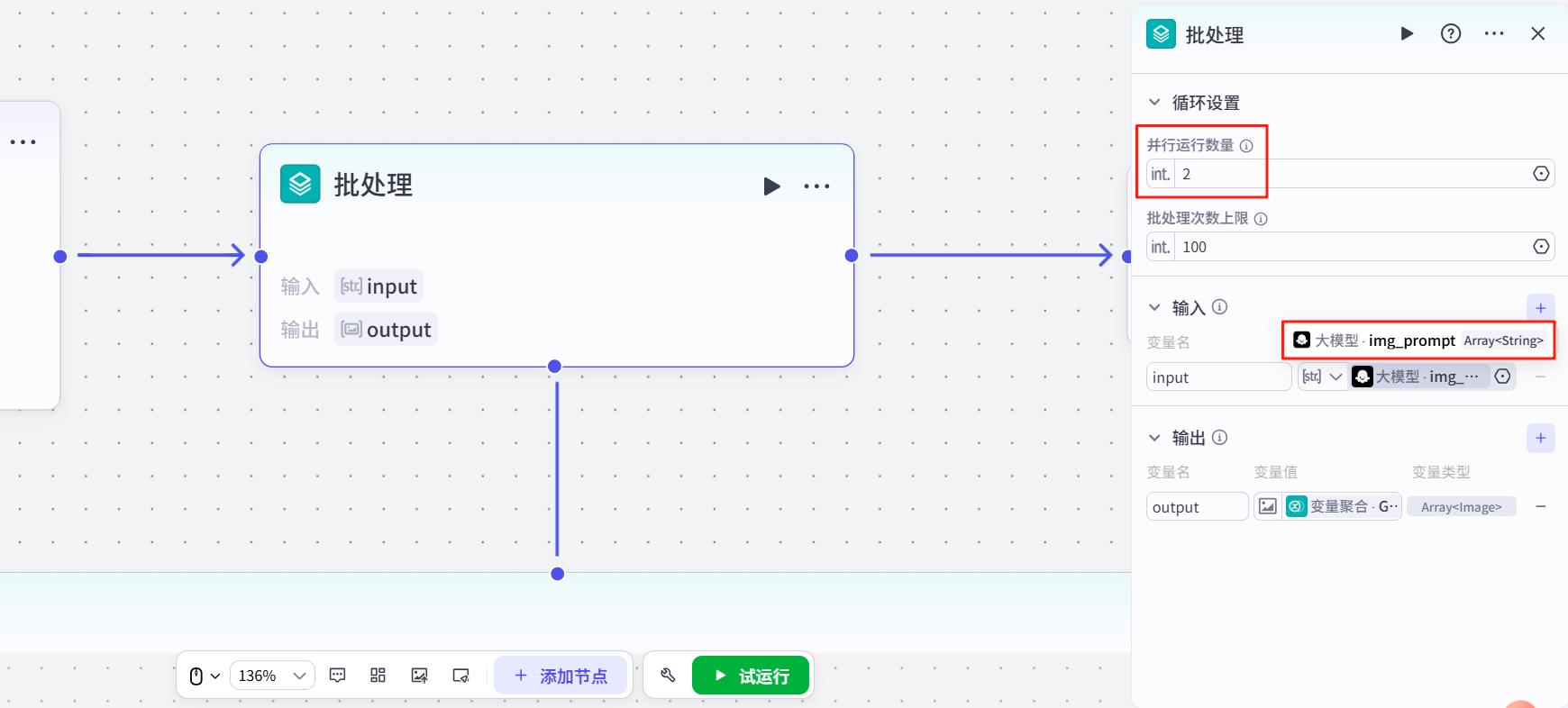
3.3.1 图像生成
添加图像生成节点,设置模型为“通用-Pro”,比例为9:16,输入批处理-input,作为正向提示词。
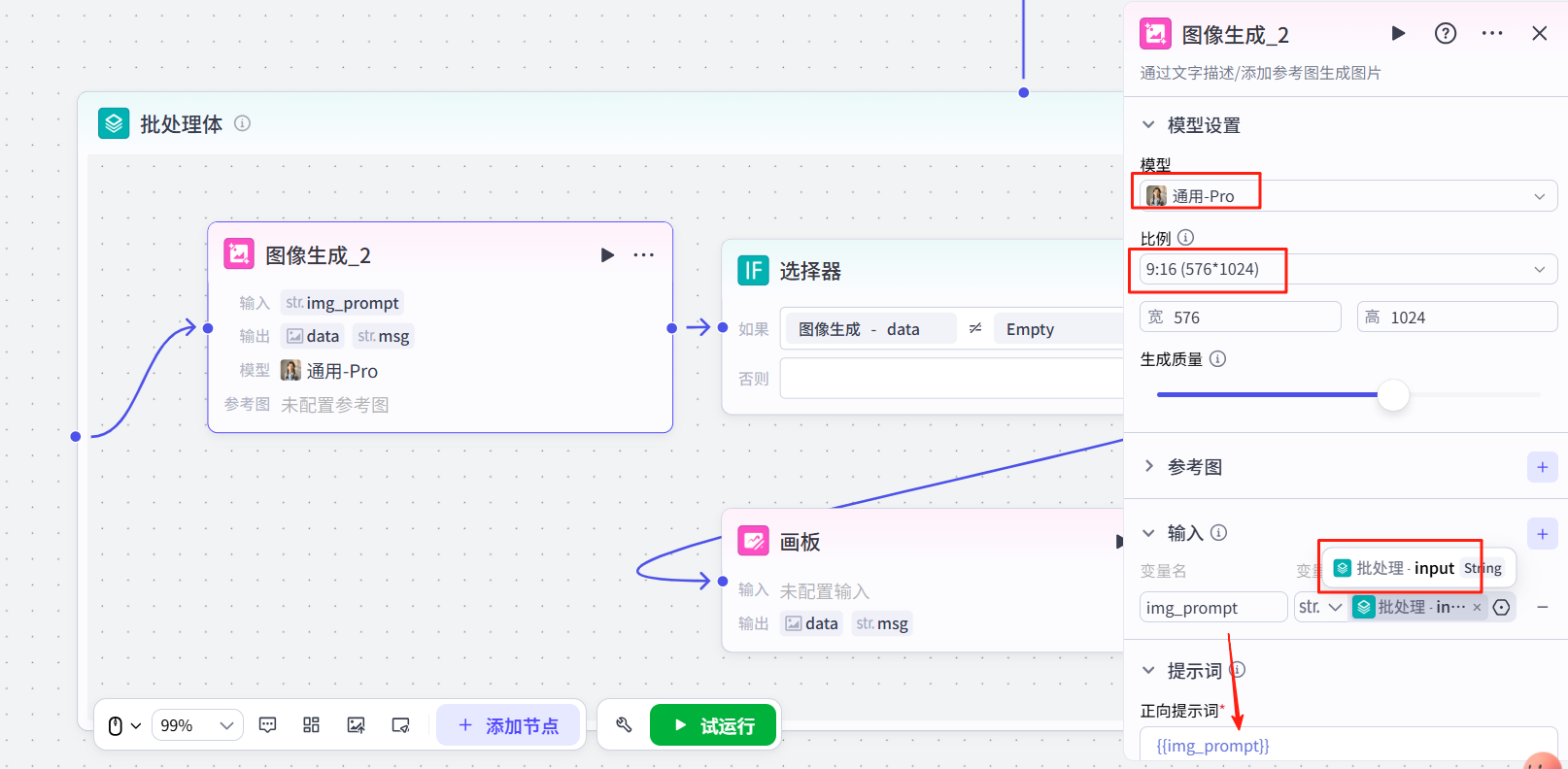
反向提示词为:鲜艳色彩,冷色调,现代简约风格,光滑无破损的墙壁,崭新的物品,不自然的强光,低分辨率,模糊细节,夸张的表情。
3.3.2 选择器
判断图像生成是否成功,设置如图:
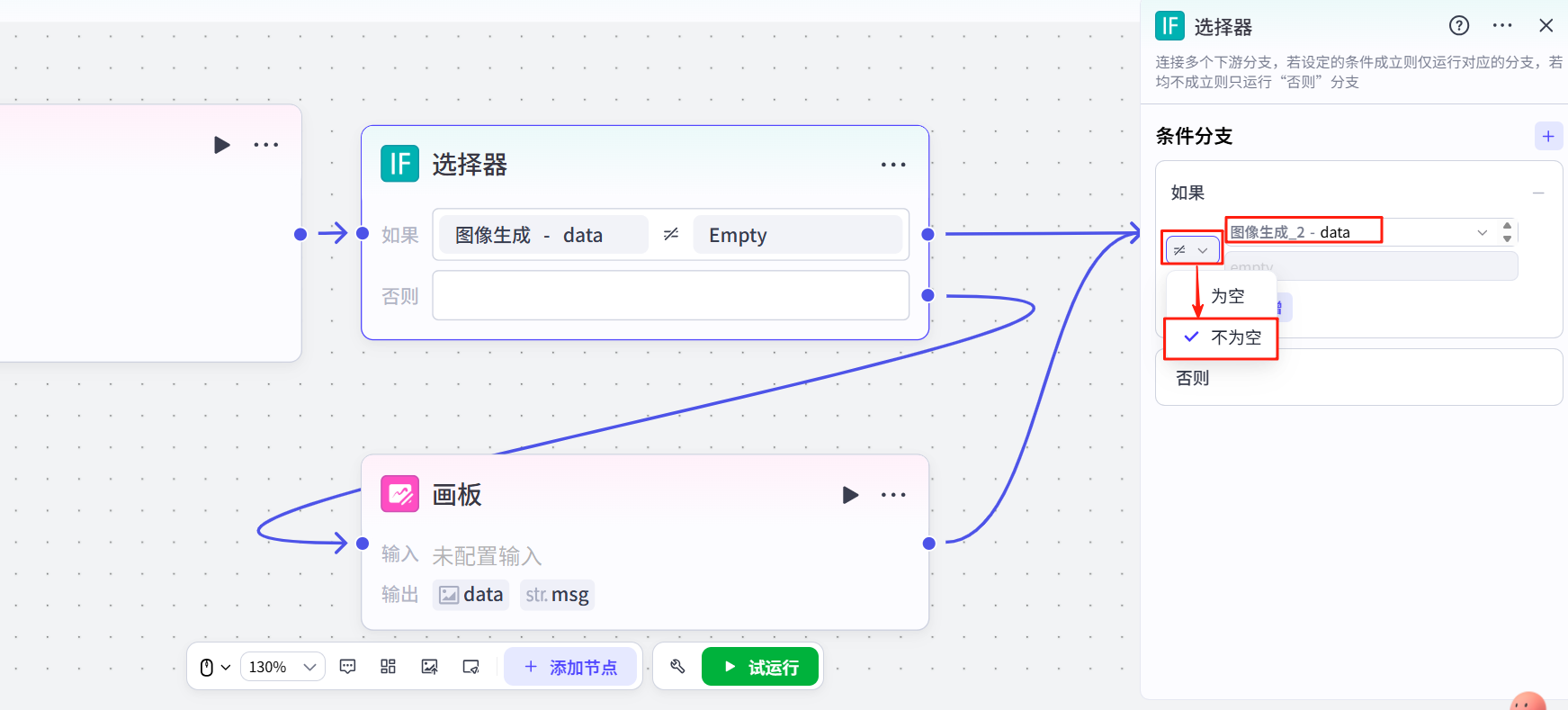
3.3.3 提示生图失败
添加一个画板,取消输入,做一张提示生图失败的图,与剪映小助手无关。
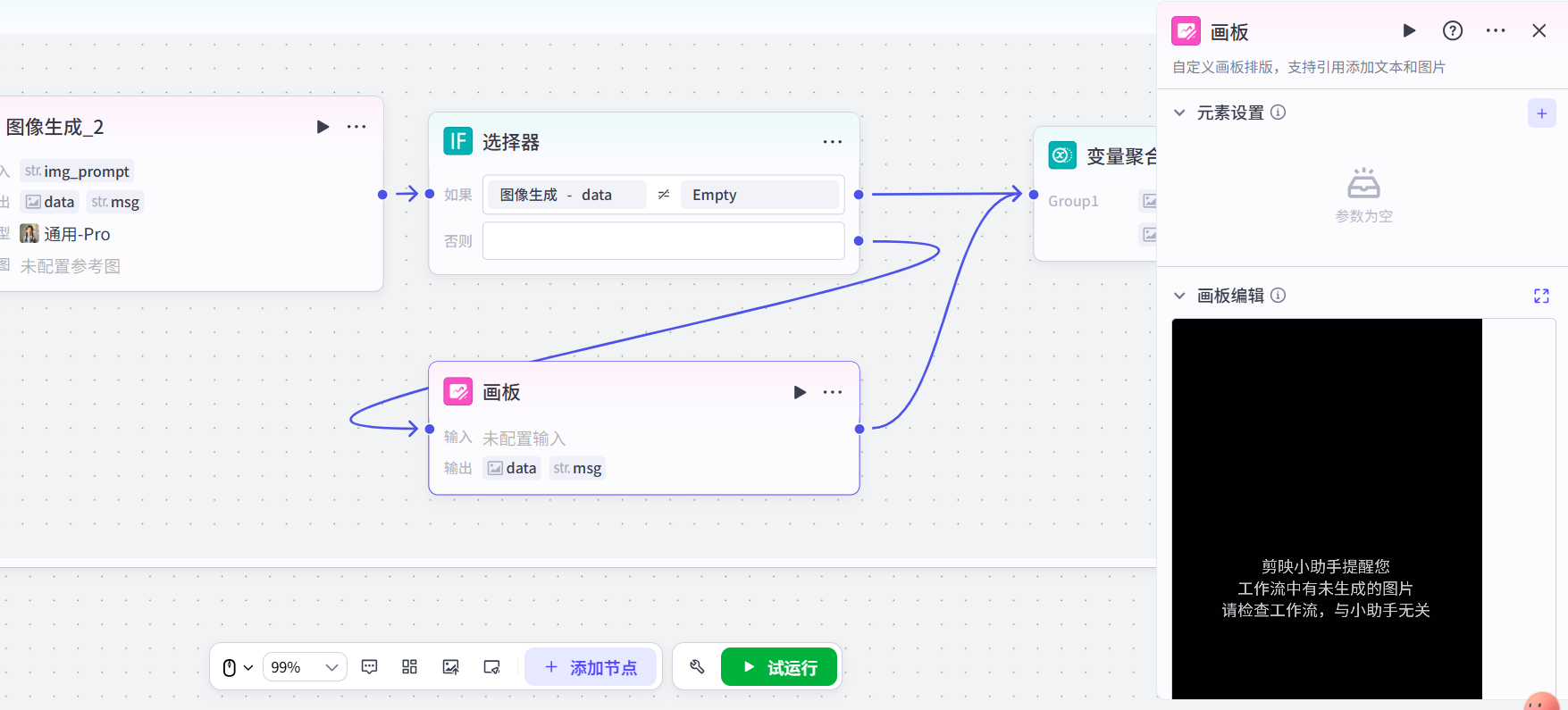
3.3.4 图片整合
添加一个<变量聚合>节点,返回两者中非空的值,即正确图片和提示失败图二选一。
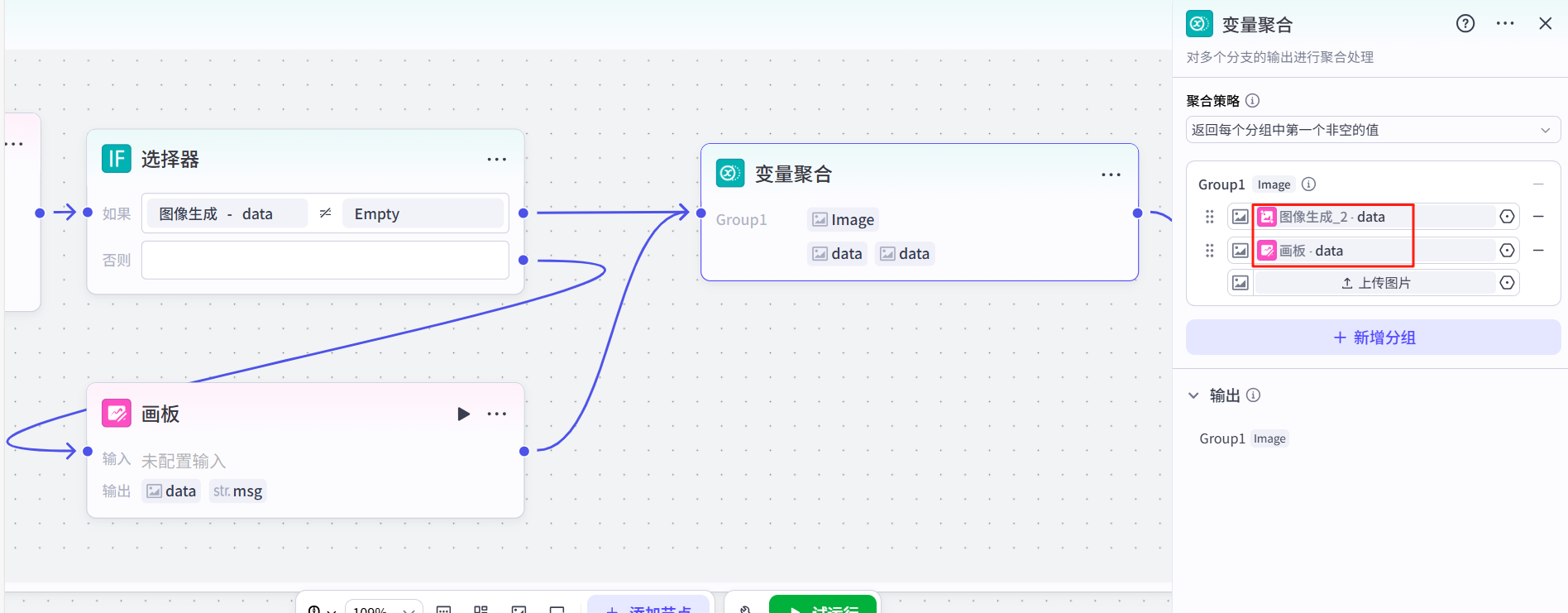
最后返回<批处理>,设置输出:
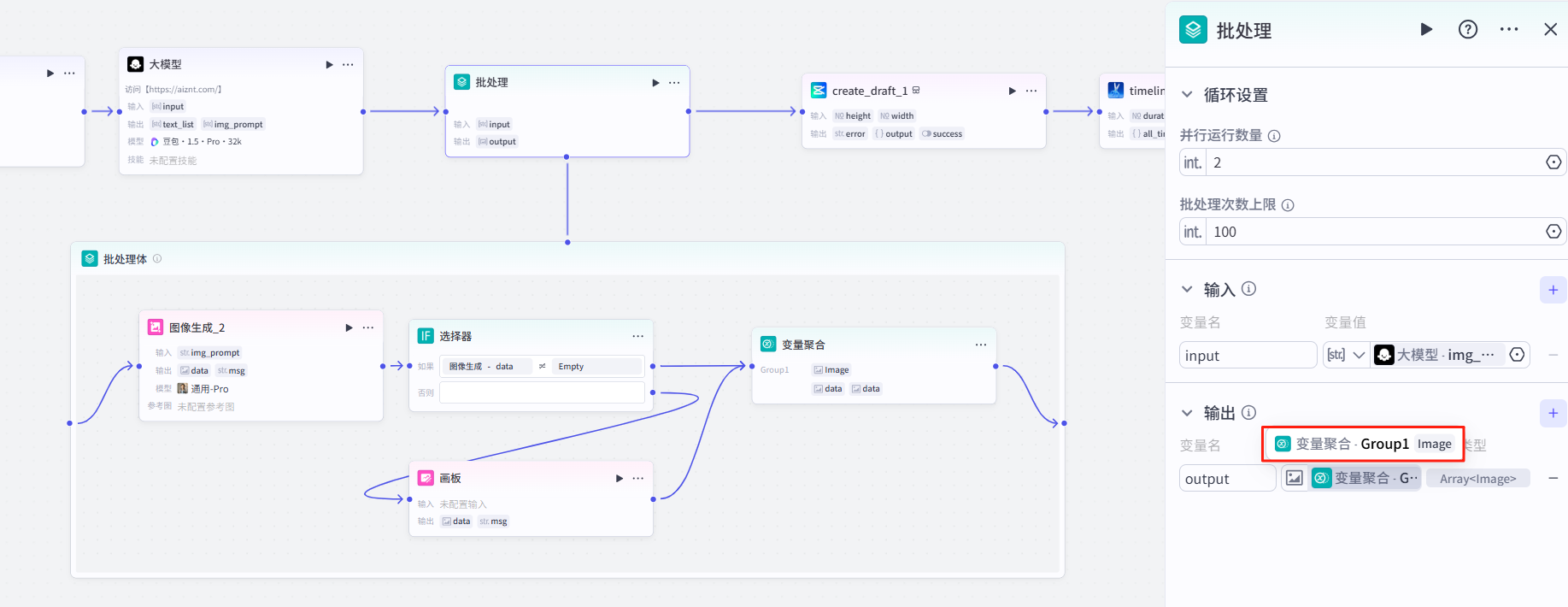
现在我们的素材都准备好了,开始创建剪映草稿吧!
3.4 剪映小助手
找到如图剪映小助手,商店有很多种剪映小助手,但是大多都要处理数据格式,完成一个功能就要用好几个节点。这个小助手基本不需要处理格式,直接添加即可,也便于大家学习。
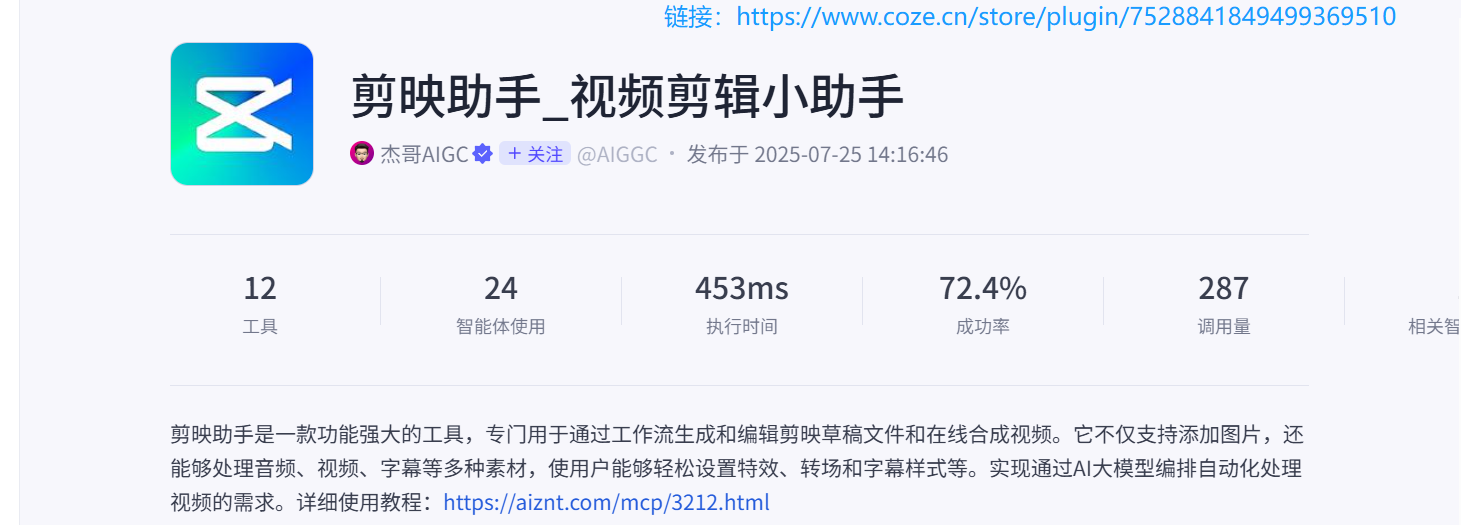
3.4.1 创建草稿
首先创建一个草稿文件,后面要用到这个draft_id。
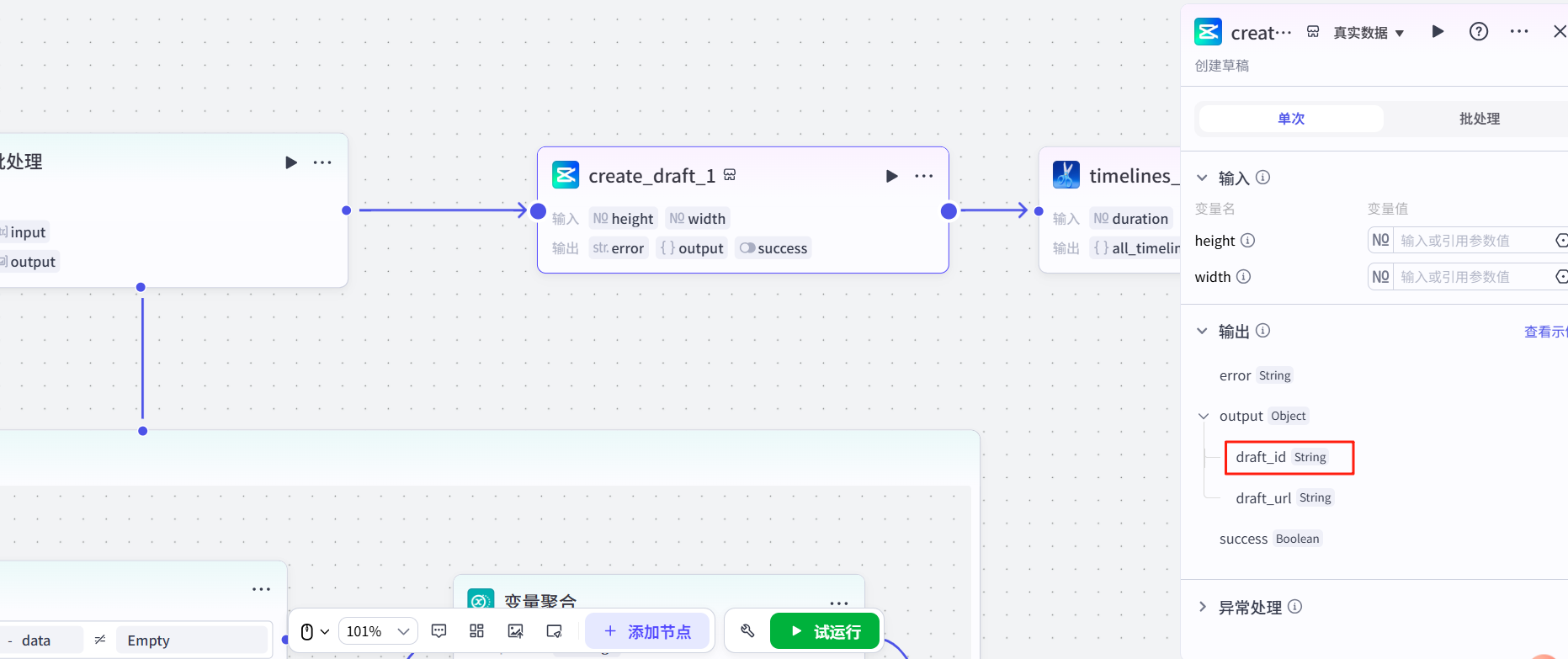
3.4.2 时间线
一般获取时长都是根据音频获取的,但是我们这里没有配音,所以用总时长和素材数量来分割时间线,这里我用的我之前写的插件(插件教程)。
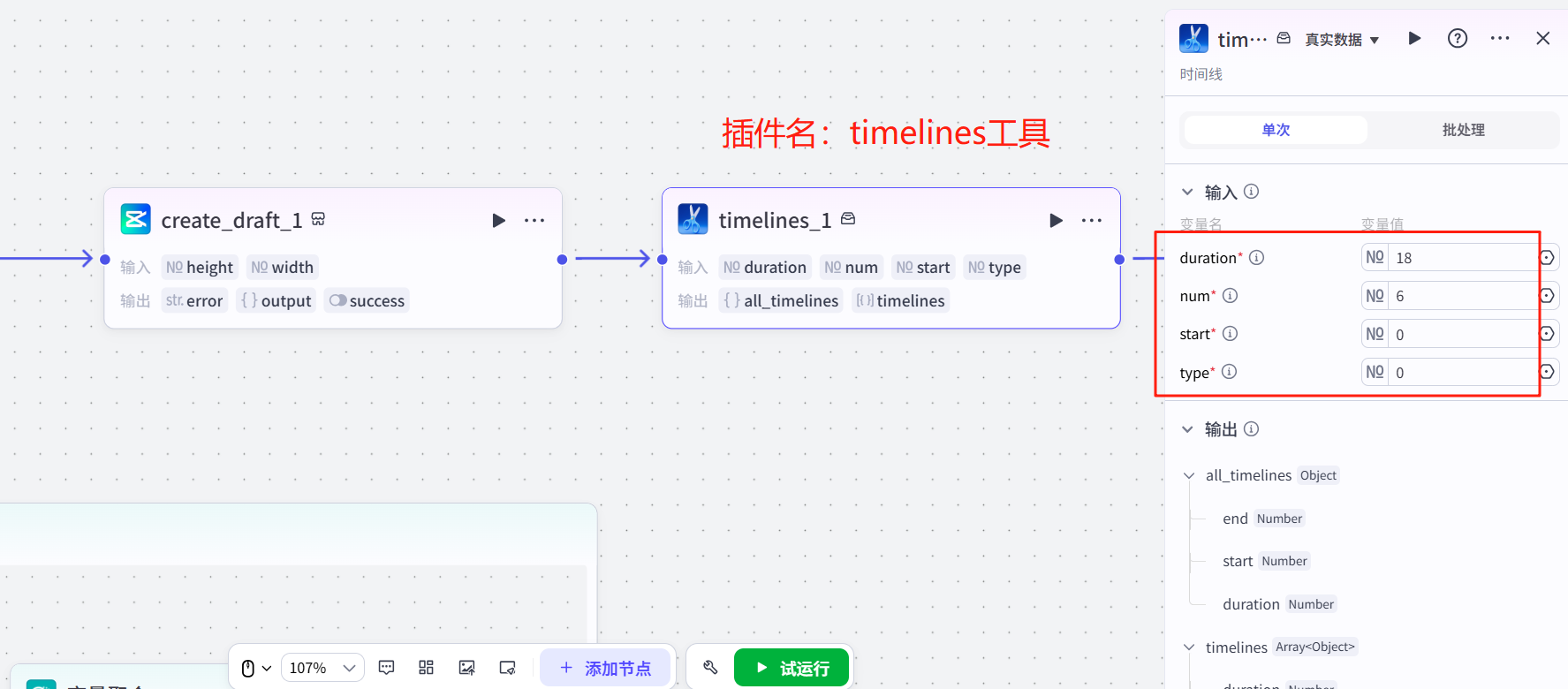
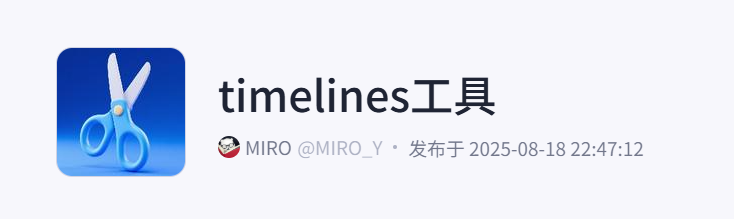
3.4.3 添加图片
切换批处理模式,输入图片数组和时间线(是timelines,不是all_timelines),具体设置如图。

注意设置开始和结束时间,开始时间在下面:
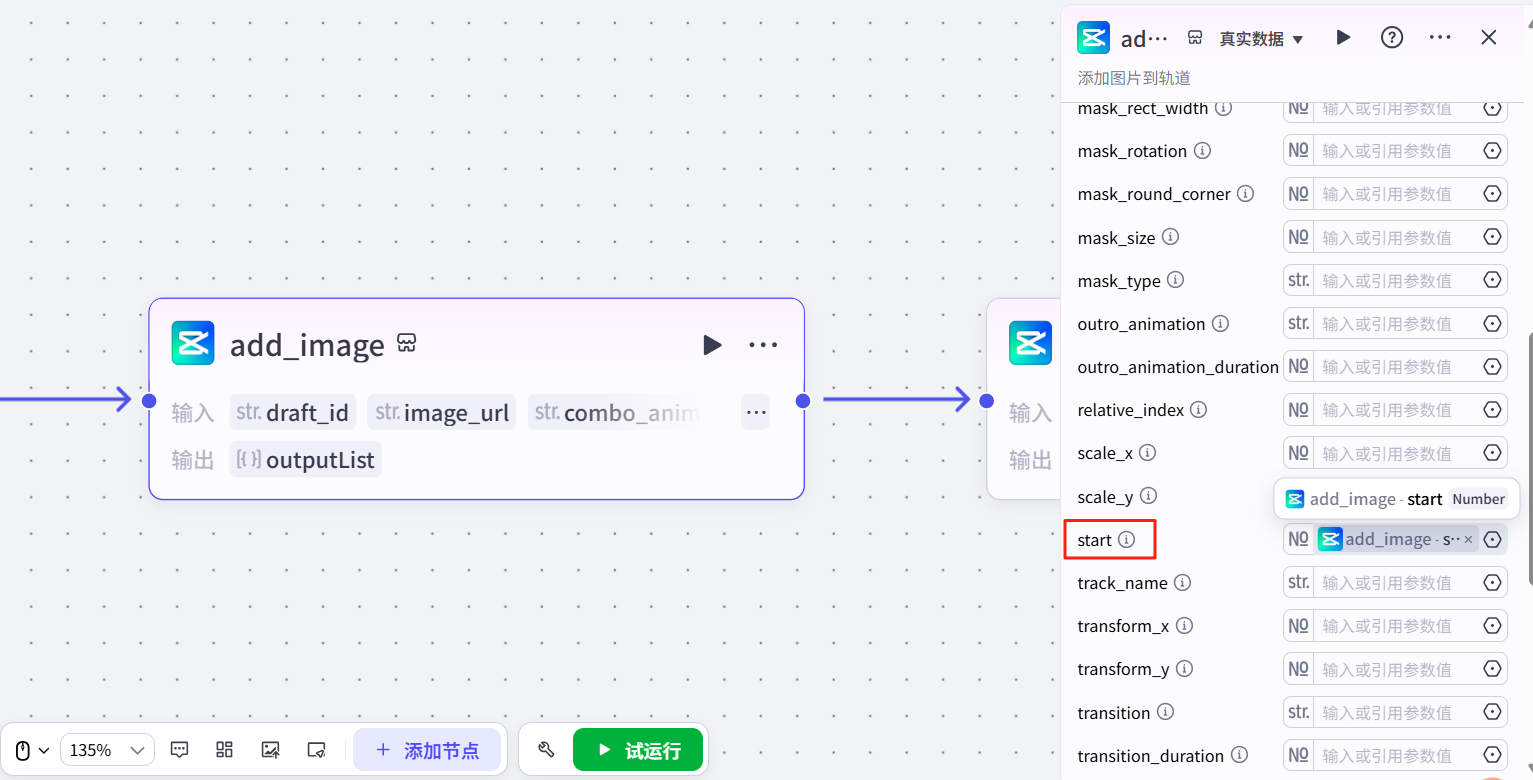
3.4.4 添加配音
这里直接填上bgm链接,因为是背景音乐,所以是全局的,结束时间注意选all_timelines的end。
bgm:https://ve-template-0920.oss-cn-shanghai.aliyuncs.com/uploads/1753248459866_kbc3h0qc9em.mp3
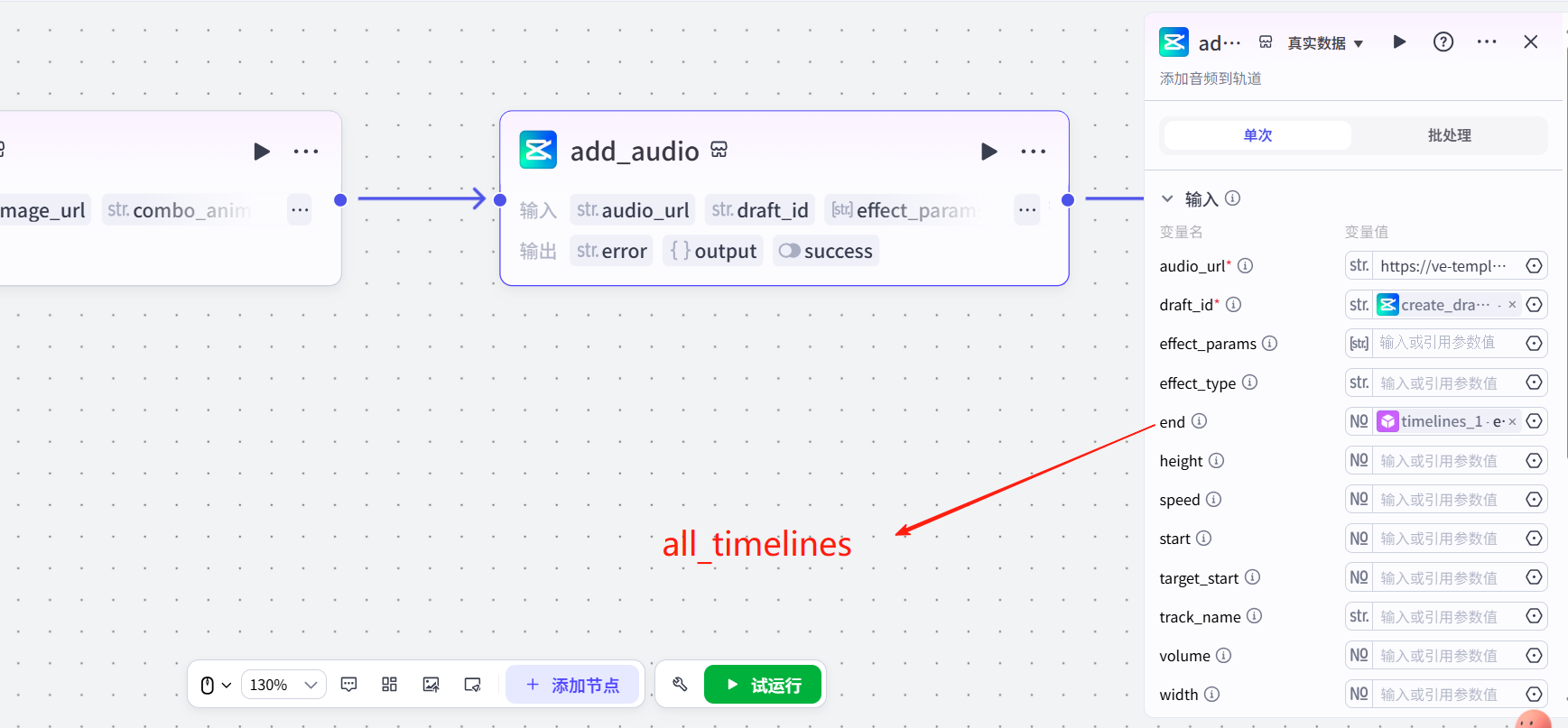
3.5 结束节点
结束节点直接导出creat_draft的draft_id,不用整个save_draft再导出。
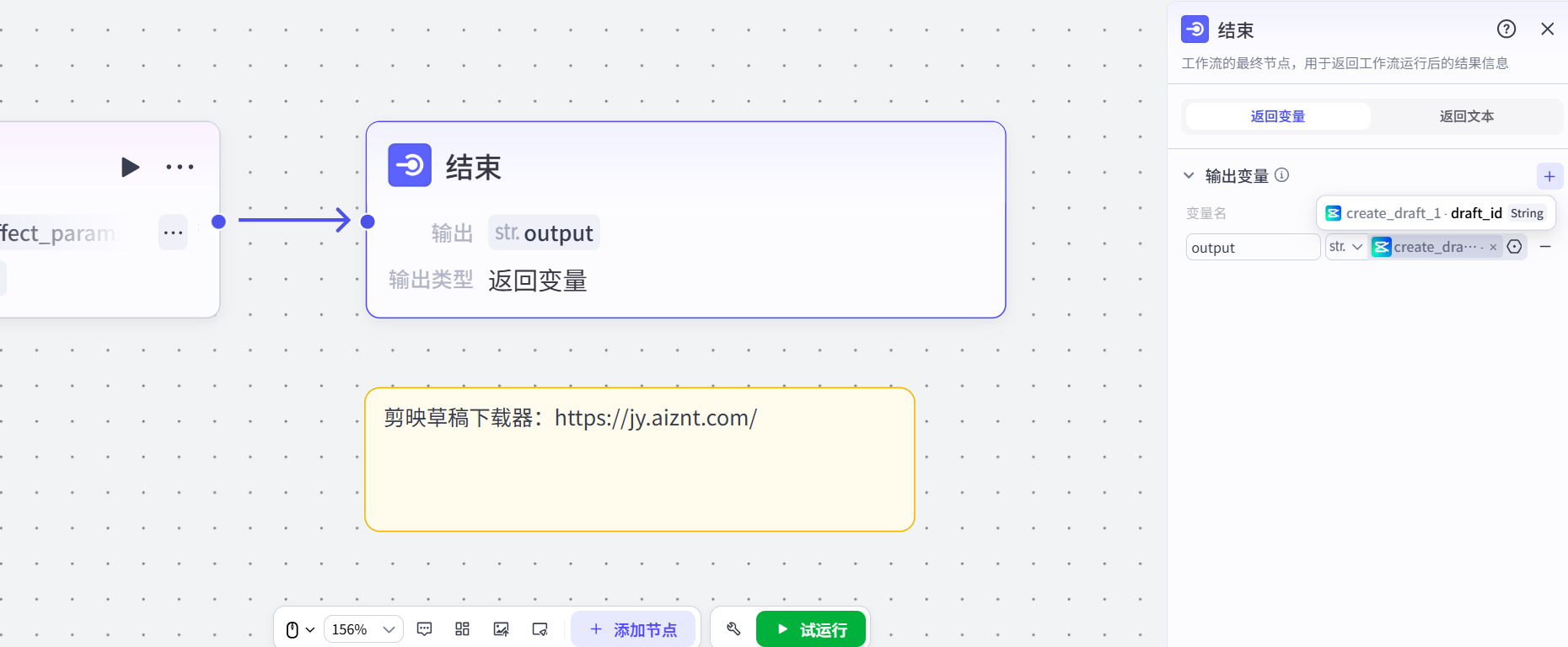
先下载一个小助手下载器,用来下载视频。
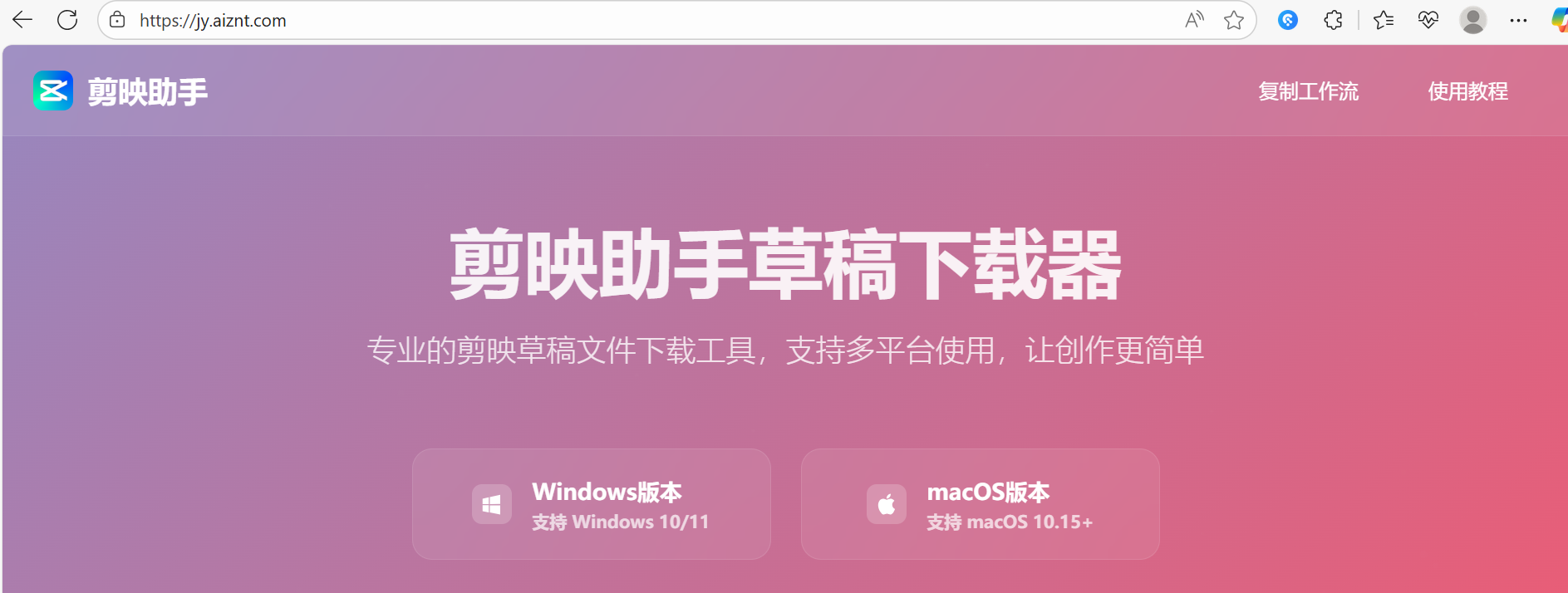
3.6 下载视频
复制输出的id
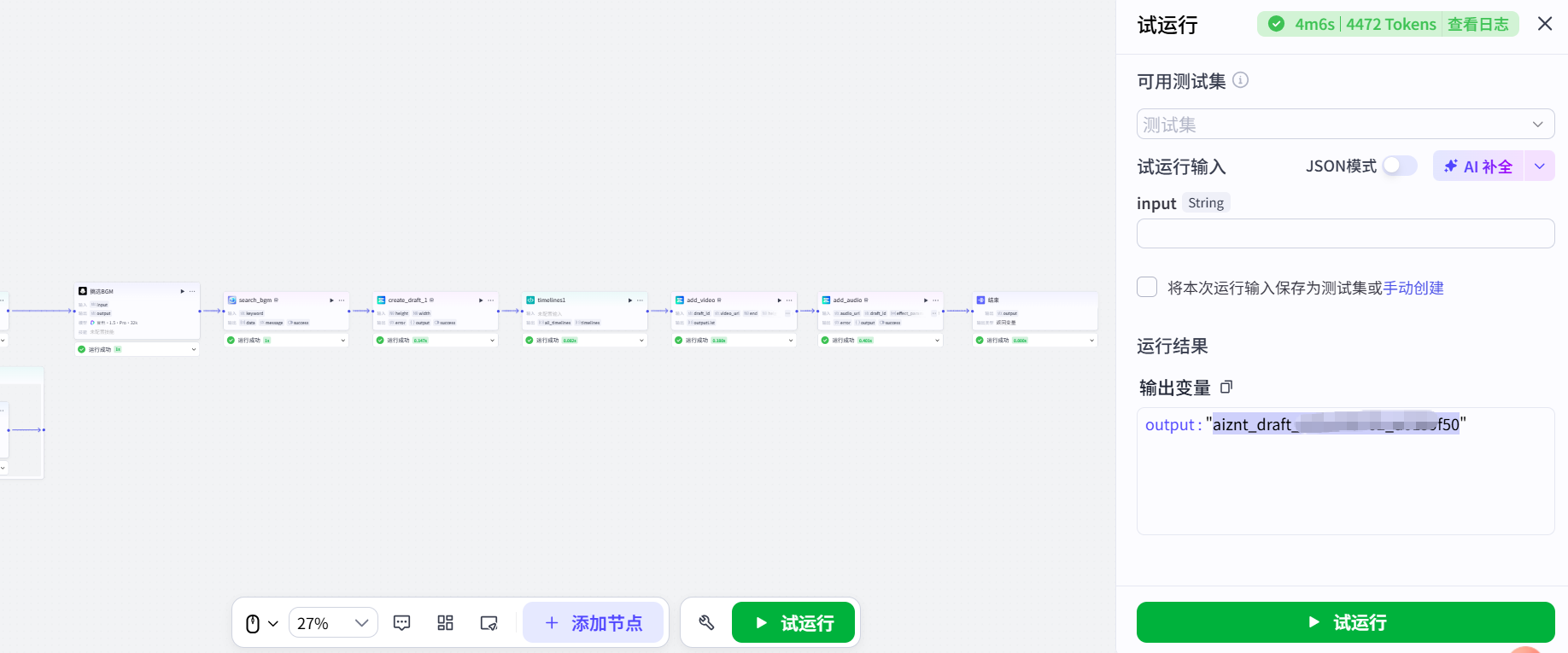
打开剪映草稿下载器,先点开设置
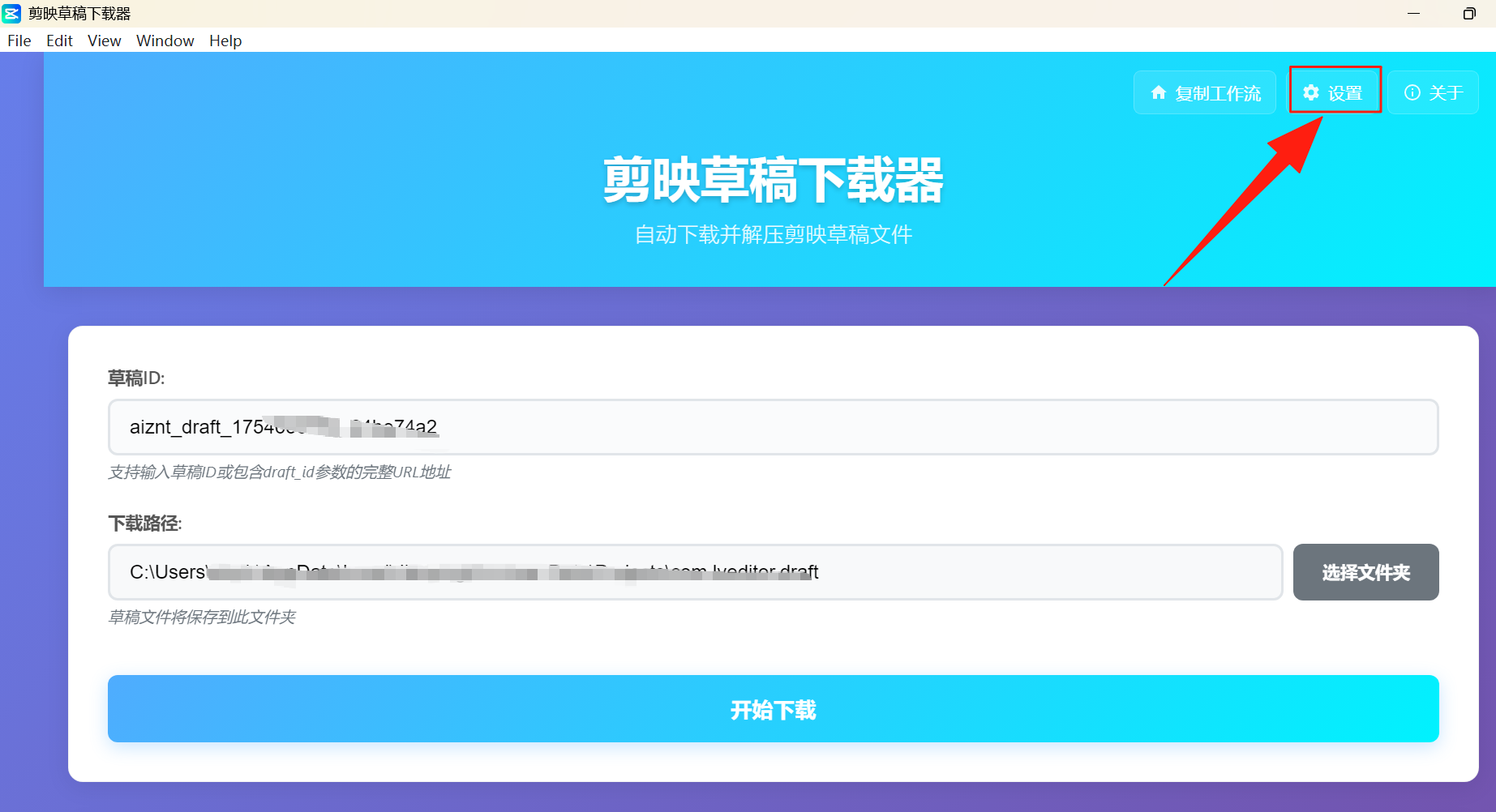
选择一下默认下载路径,选到剪映草稿的文件夹
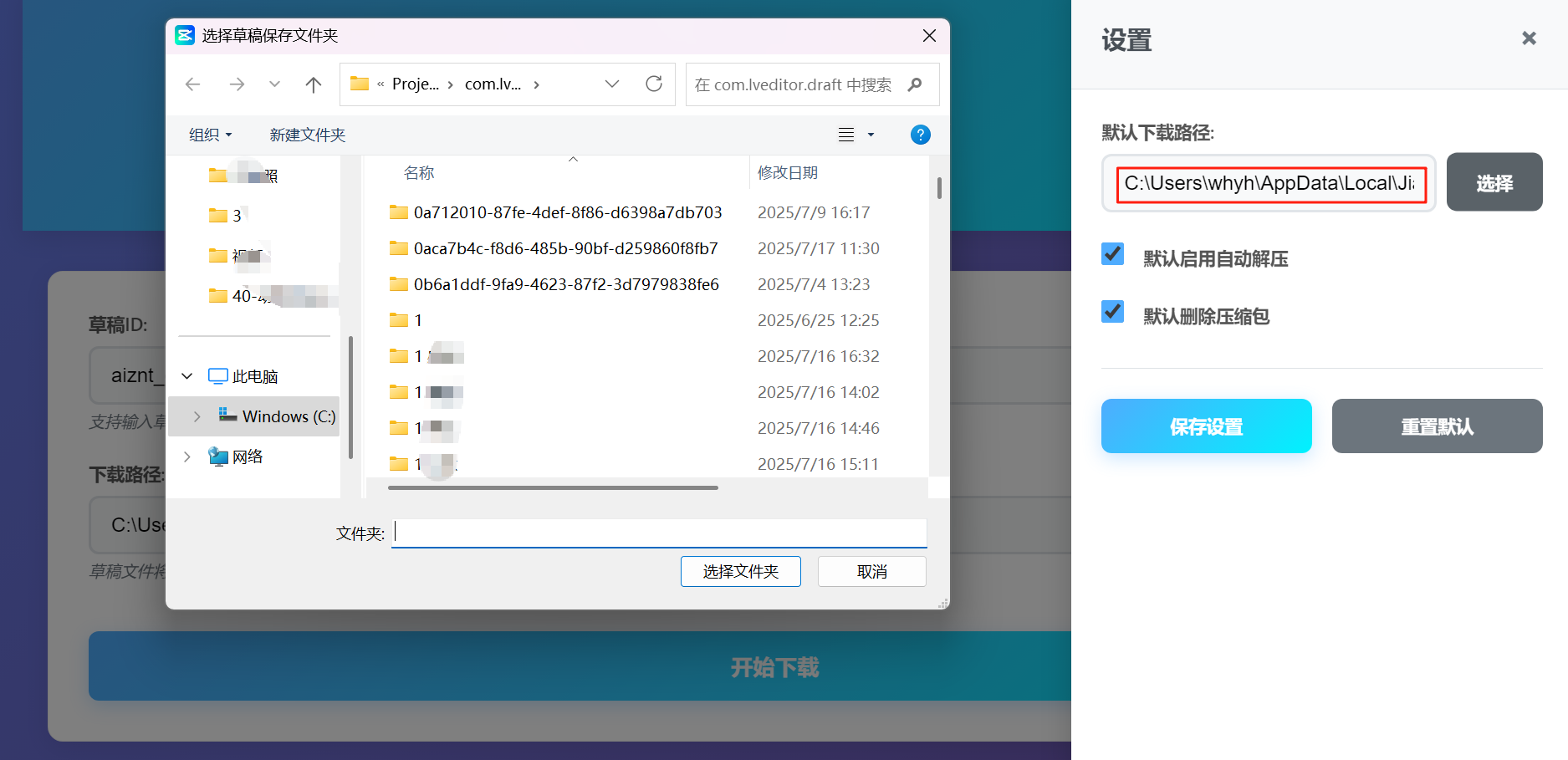
剪映草稿的文件夹地址:剪映设置-全局设置-草稿设置
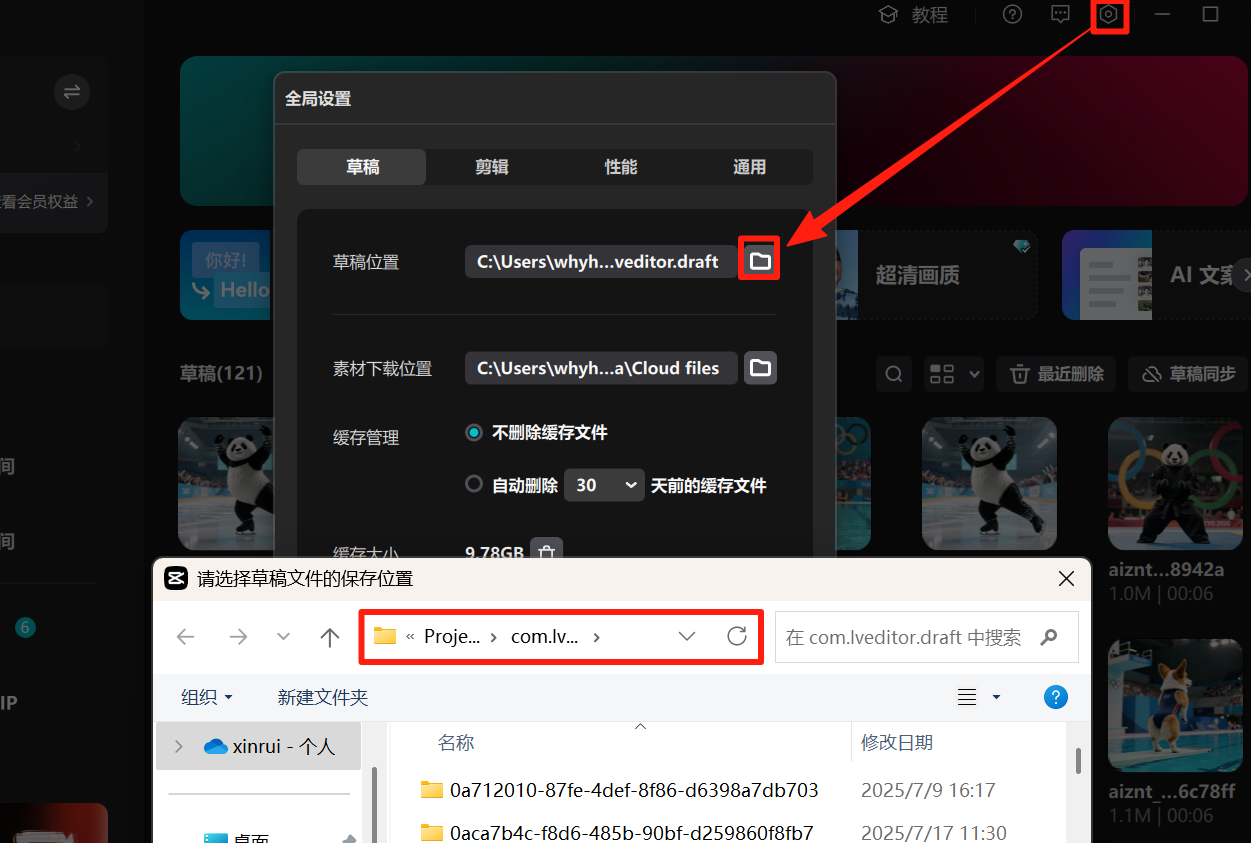
把草稿id复制进去,点击下载就可以了,打开剪映会有一个黑屏+大小为2.7k的草稿,点进去就是视频。
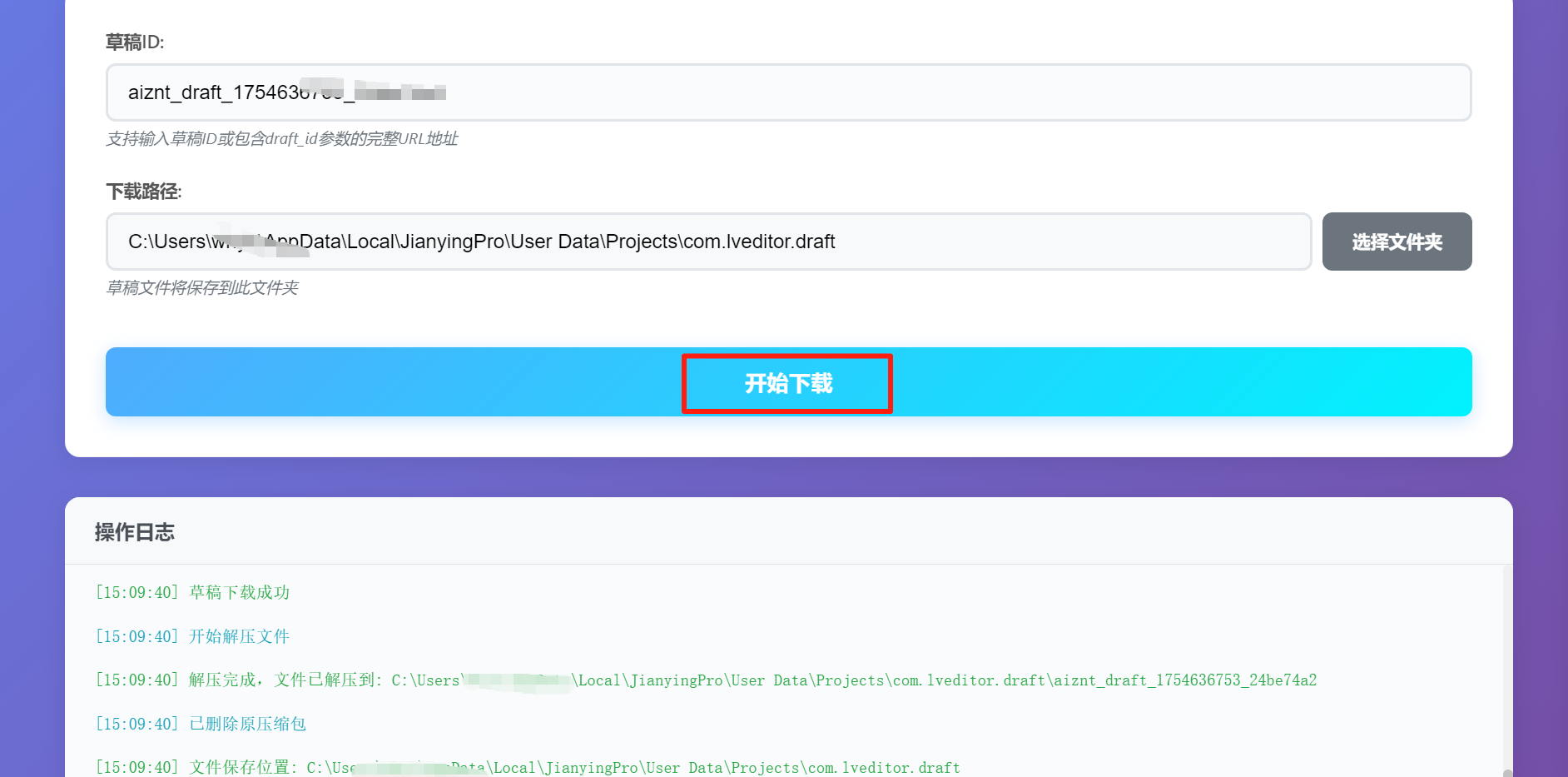
04 结语
这篇带大家搭建了AI一键生成中年男人励志视频的工作流,有收获的朋友一键三连支持一下~
有问题也可以留言,看到了都会回复,快来试一试吧!
往期工作流/智能体教程回顾:
1 视频系列:
2 小红书图文创作系列:
3 图片系列:
更多推荐
 已为社区贡献5条内容
已为社区贡献5条内容






所有评论(0)